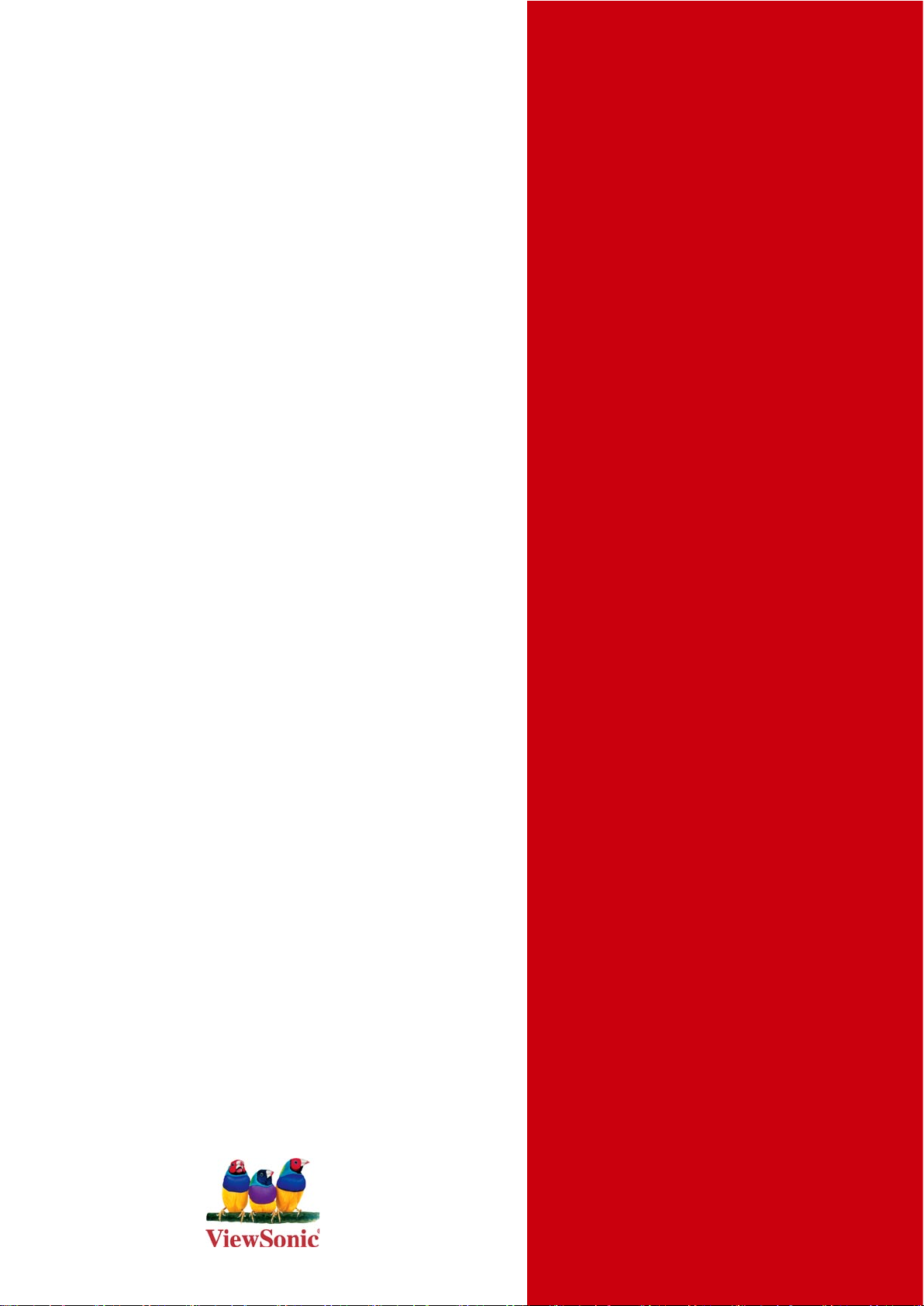
®
- User Guide
ViewSonic
VPC100
All-in-One PC
- Guide de l’utilisateur
- Bedienungsanleitung
- Guía del usuario
- Pyководствопользователя
- Οδηγόςχρηστών
- 使用手冊(繁中)
- 使用手冊 (簡中)
- 사용자 안내서
Model No. : VS12489
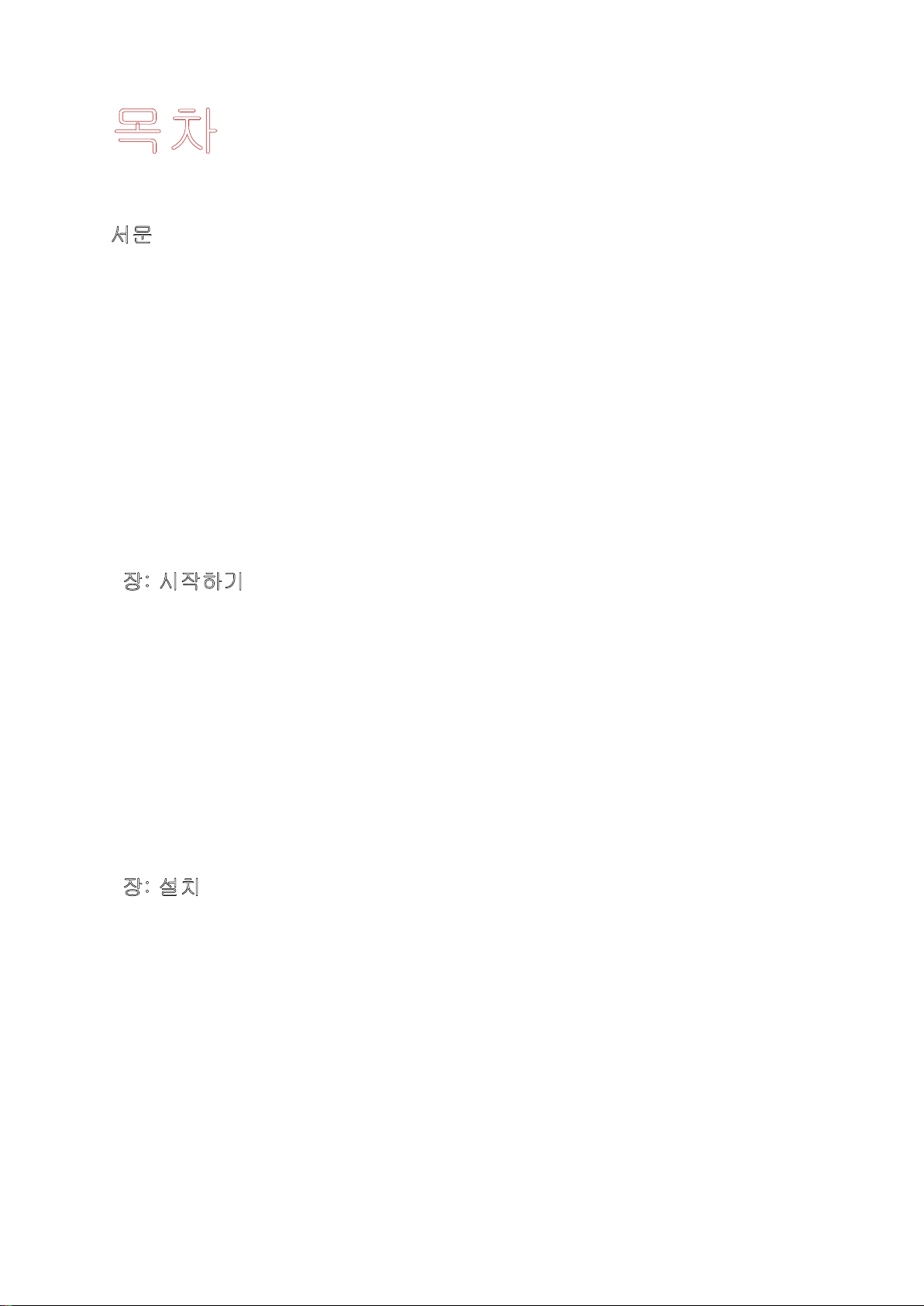
목차
서문 ........................................................................................................ iv
준수 정보 ............................................................................................................ iv
중요한 안전 지침 ................................................................................................ vi
RoHS 적합성 선언 ............................................................................................ vii
저작권 정보 .......................................................................................................viii
미국 특허 번호 ..................................................................................................viii
제품 등록 ............................................................................................................ ix
사양 ..................................................................................................................... x
1장: 시작하기 .......................................................................................... 1
패키지 내용물 ......................................................................................................2
기능 .....................................................................................................................3
시스템 개요 .........................................................................................................4
정면도 ......................................................................................................4
후면도 ......................................................................................................5
측면도 ......................................................................................................6
2장: 설치 ................................................................................................. 7
스탠드 연결하기 ..................................................................................................8
화면 기울기 .........................................................................................................8
스탠드 분리하기 ..................................................................................................8
PS/2® 장치 연결하기 ...........................................................................................9
PS/2® 장치 연결하기 ................................................................................9
PS/2® 마우스 연결하기 ............................................................................9
전원 연결하기 ...................................................................................................10
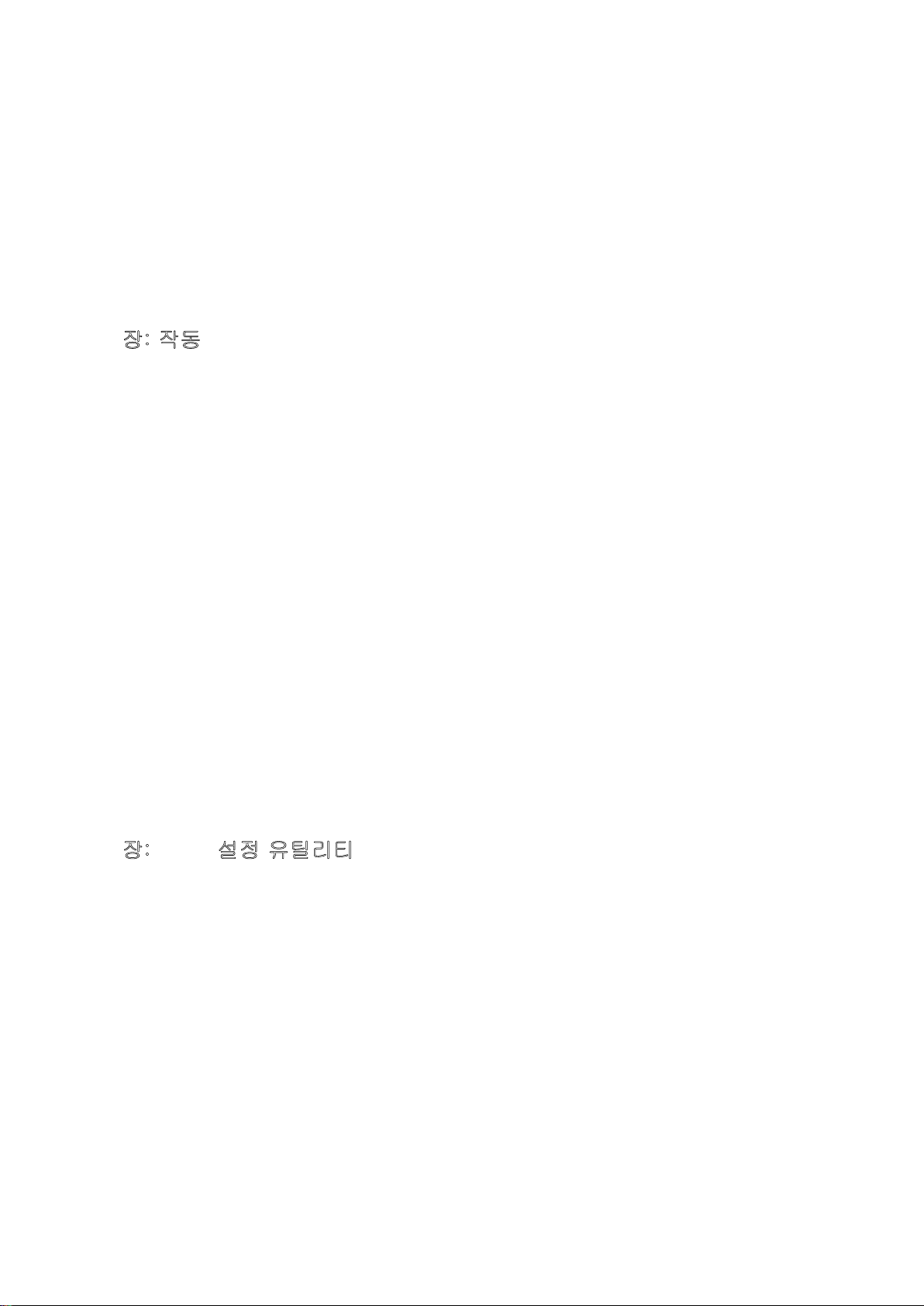
오디오 구성부품 연결하기 ................................................................................10
헤드세트 연결하기 .................................................................................10
마이크 연결하기 ....................................................................................10
USB
장치 연결하기 ........................................................................................... 11
네트워크에 연결하기 ......................................................................................... 11
3장: 작동 ............................................................................................... 12
전원 버튼 사용하기 ...........................................................................................13
All-in-One PC
All-in-One PC
카드 리더 사용하기 ...........................................................................................13
메모리 카드 삽입하기 ............................................................................13
카드 제거하기 ........................................................................................13
광학 디스크 드라이브 사용하기 ........................................................................14
디스크 삽입하기 ....................................................................................14
디스크 제거하기 ....................................................................................14
키보드 사용하기 ................................................................................................14
바로가기 키 ............................................................................................14
켜기 .................................................................................13
끄기 .................................................................................13
4장: BIOS 설정 유틸리티 ...................................................................... 15
설정 유틸리티 사용 시기 ...................................................................................16
BIOS 설정 시작하기 ..........................................................................................16
선택을 찾아 선택하기 .......................................................................................16
메인 메뉴 ...............................................................................................17
고급 메뉴 ...............................................................................................18
부트 메뉴 ...............................................................................................22
보안 메뉴 ...............................................................................................25
칩셋 메뉴 ...............................................................................................27
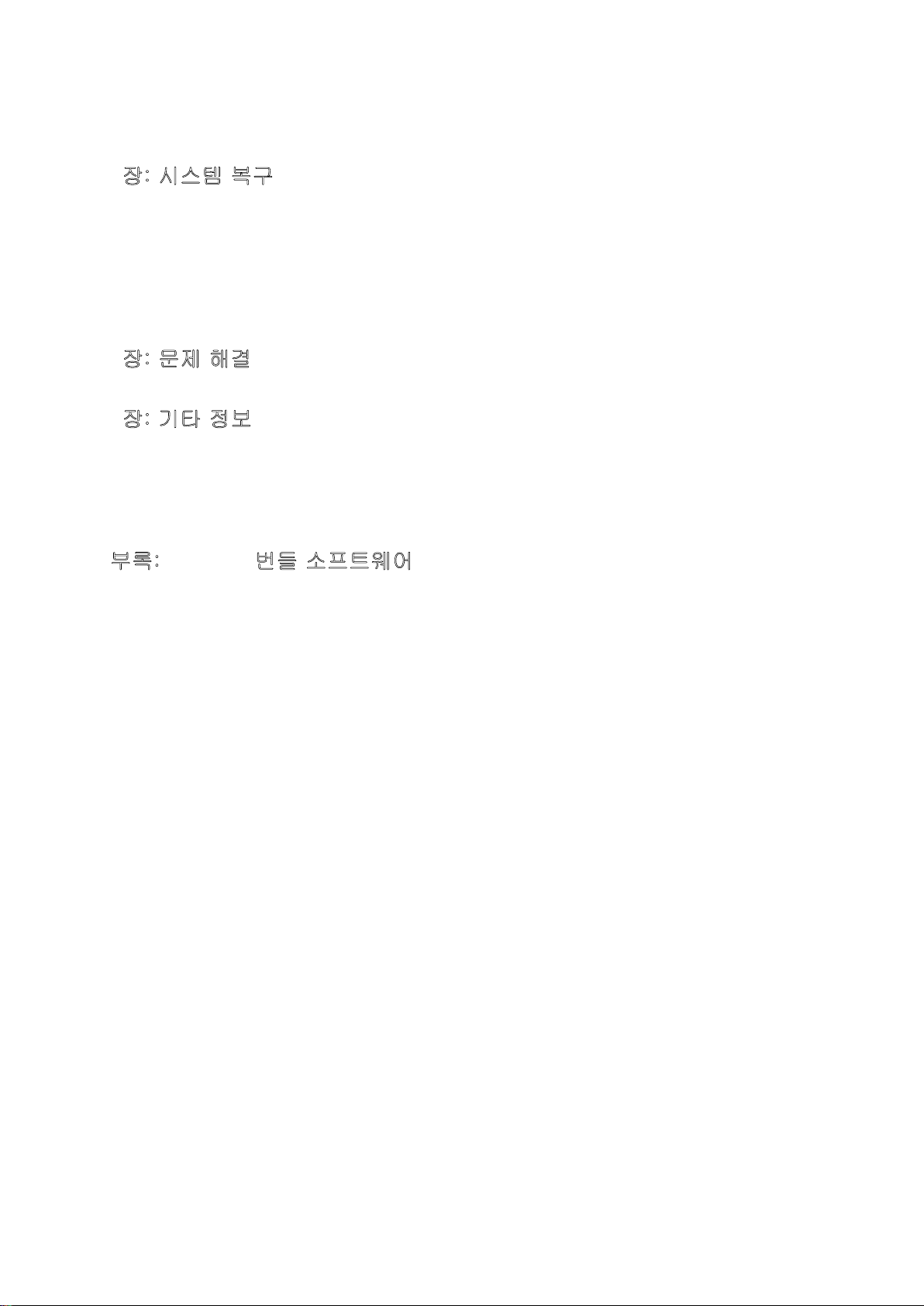
종료 메뉴 ...............................................................................................29
5장: 시스템 복구 ................................................................................... 30
시스템 복구 사용 시기 ......................................................................................31
ViewSonic® 복구 관리자 실행 ...........................................................................31
시스템 복구 디스크를 만드는 방법 ...................................................................33
6장: 문제 해결 ....................................................................................... 36
7장: 기타 정보 ....................................................................................... 40
고객 지원 ...........................................................................................................40
제한 보증 ...........................................................................................................41
부록: VPC100 번들 소프트웨어 ............................................................ 43
NTI (New Tech Infosystems, Inc.) 미디어 메이커 OEM 버전 ............................43
WinRAR (40 일 시험판) ....................................................................................44
Trend Micro 인터넷 보안 (2009), 60일 시험판 .................................................. 44
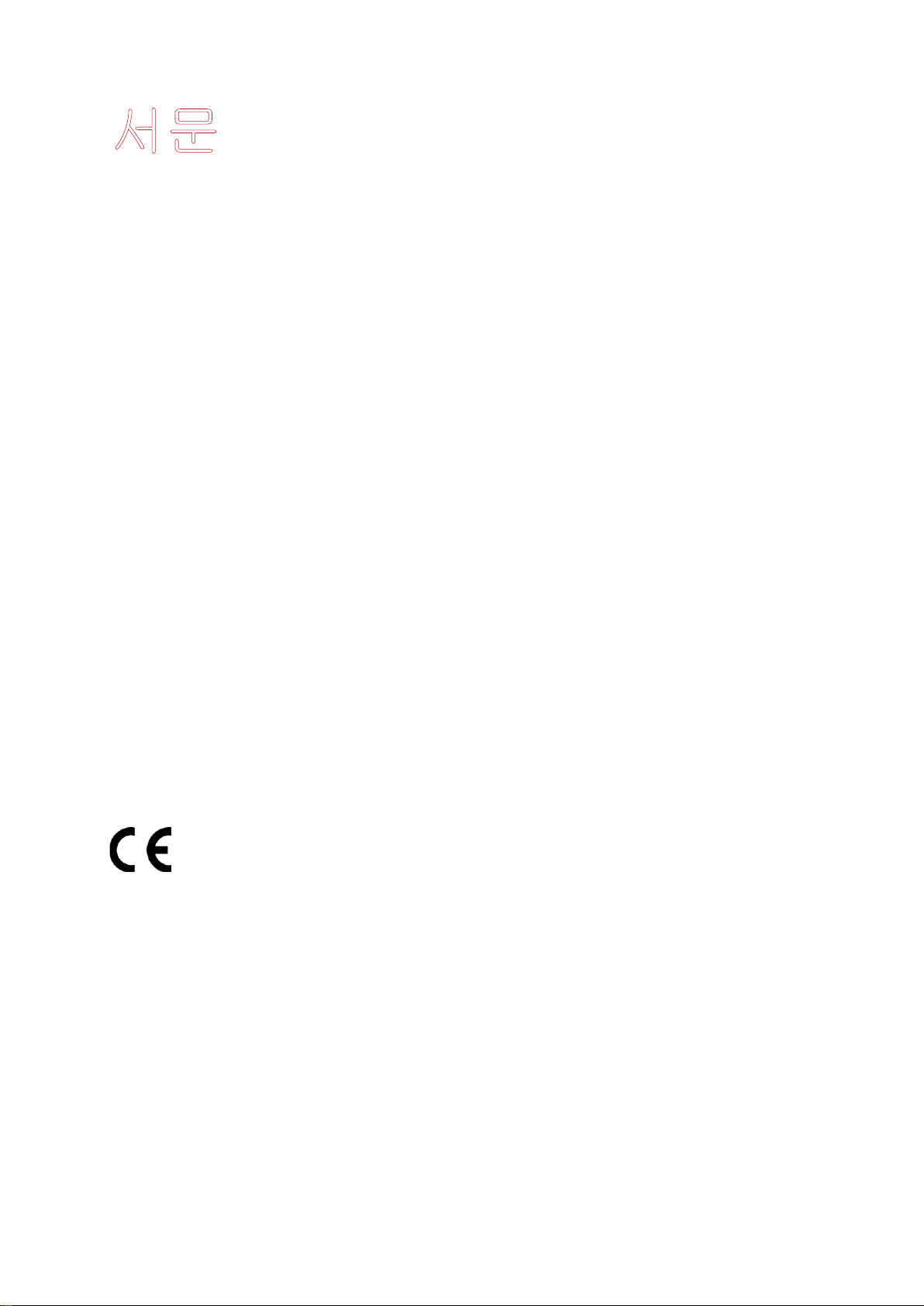
서문
준수 정보
FCC 적합성 선언
본 장치는 FCC 규정 제 15 부를 준수합니다 . 작동에는 다음 두 가지 조건이 적용됩
니다. (1) 본 장치는 유해 간섭을 일으키지 않으며 , (2) 본 장치는 원치 않는 작동을
일으킬 수 있는 간섭을 포함하여 수신된 어떠한 간섭도 수용해야 합니다 .
본 장치는 FCC 규정 제 15 부에 따라 테스트 되었으며 B 급 디지털 장치에 대한 제
한사 항을 준수한다는 판정을 받았습니다. 이러한 제한사항은 주거 지역에 설치 시
유해 간섭 에 대한 적절한 보호를 제공하기 위해 마련된 것입니다 . 본 장치는 무선
주파수 에너지 를 생성 , 사용 및 방출할 수 있으며 , 지침에 따라 설치하고 사용하지
않을 경우 무선 통 신에 유해한 간섭을 일으킬 수 있습니다 . 그러나 특정 설치 시 간
섭이 발생하지 않을 것 이라는 보장은 없습니다 . 본 장치가 라디오나 텔레비전 수신
에 유해한 간섭을 유발하는 경우 ( 장치를 껐다가 다시 켜보면 알 수 있음 ) 다음 중에
서 하나 이상의 방법으로 간섭 을 제거해 보십시오 .
수신 안테나의 방향을 바꾸거나 다른 곳에 설치하십시오 .
•
장치와 수신기 사이의 간격을 띄우십시오 .
•
수신기가 연결되어 있는 회로가 아닌 다른 회로의 콘센트에 장치를 연결하십시오.
•
판매점이나 숙련된 라디오 /TV 기술자에게 도움을 요청하십시오 .
•
경고 : 준수의 책임이 있는 당사자에 의해 명시적으로 허가되지 않은 변경이나 개조
는 사용자가 기기를 사용할 수 있는 권한을 무효로 할 수 있음을 주의하십시오 .
캐나다의 경우
본 B 급 디지털 장치는 캐나다 ICES-003 을 준수합니다 .
Cet appareil numérique de la classe B est conforme à la norme NMB-003 du
Canada.
CE 적합성 선언 ( 유럽 국가의 경우 )
이 장치는 EMC 지침 (EMC Directive) 2004/108/EC 와 저전압 지침 (Low
Voltage Directive) 2006/95/EC 를 준수합니다 .
다음의 정보는 유럽 연합 (EU) 멤버 국가에만 관련됩니다 :
우측에 보이는 기호는 전기 . 전자장비 폐기물 처리지침 (WEEE) 2002/96/EC 에 따
릅니다 .
이 기호를 가지는 제품은 지방자치단체의 폐기물로 폐기해서는 안되며 , 지 역 법에
따라 서 여러분의 국가 또는 지역에서 이용할 수 있는 회수수집시스 템을 이용해서
폐기해야합 니다 .
본 장치에 포함된 배터리, 축전지 및 버튼 건전기에 화학 기호 Hg, Cd 또는 Pb가 표
시되어 있는 경우, 이는 배터리에 각각 수은 0.0005%, 칼슘 0.002% 또는 납 0.004%
이상의 중금속이 함유되어 있다는 것을 의미합니다.
ViewSonic VPC100
iv
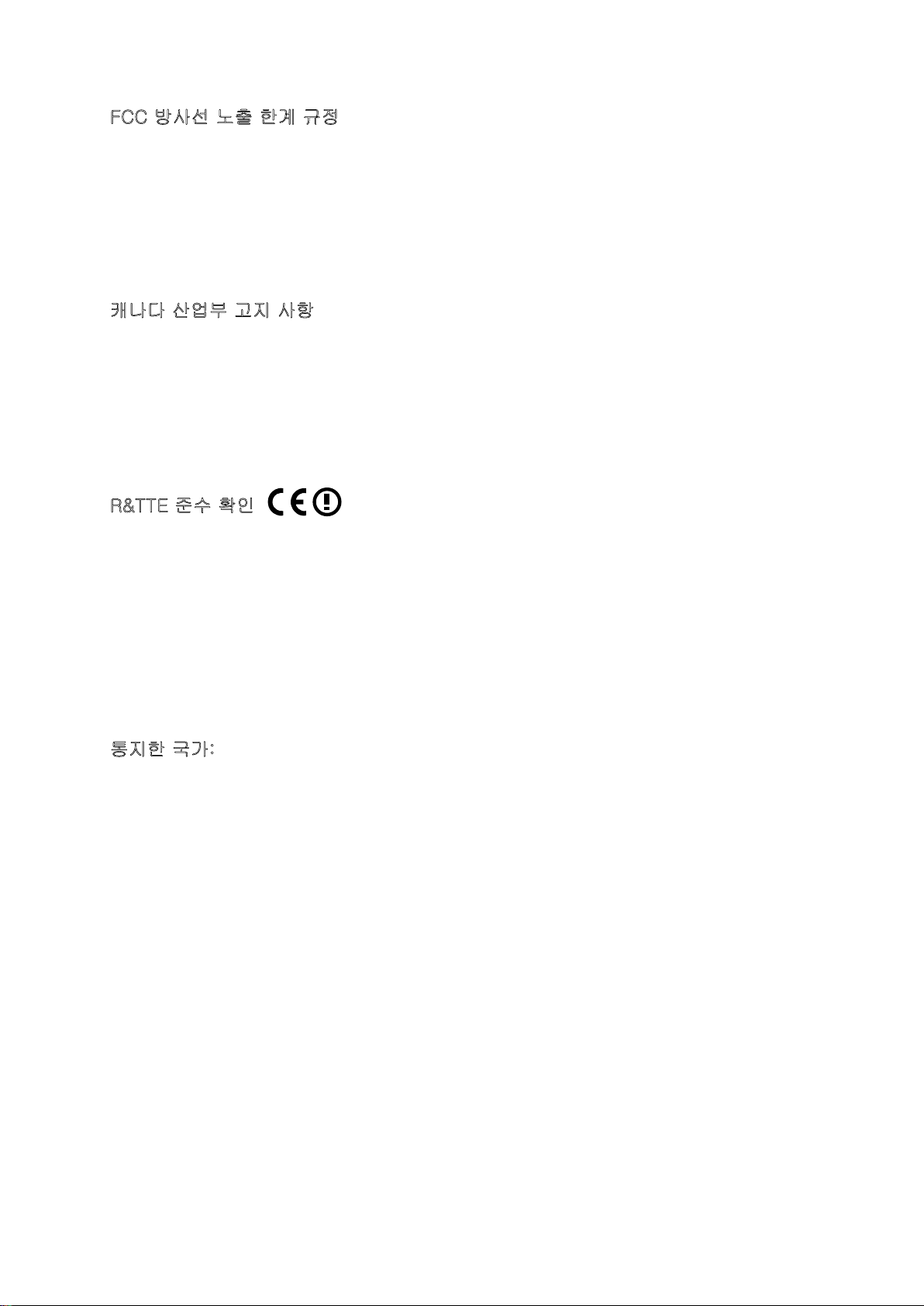
FCC 방사선 노출 한계 규정
본 장치는 발광체와 인체 사이에 최소 20cm의 간격을 두고 설치하고 작동해야 합니
다.
이 무선 모듈은 FCC 규정의 제15조항을 준수합니다. 작동은 다음 두 가지 조건에 맞
아야 합니다. (1) 이 장치는 유해한 간섭을 발생시켜서는 안됩니다. (2) 이 장치는 원
치 않는 작동을 초래할 수 있는 간섭을 포함하여 수신되는 모든 간섭을 받아 들여야
합니다.
캐나다 산업부 고지 사항
본 무선 장치는 캐나다 RSS-210을 준수합니다. 라이센스를 받은 서비스에 대한 무
선 간섭을 방지하려면, 차폐를 최대화하기 위해 실내에서 창으로부터 떨어진 곳에서
본 장치를 작동시켜야 합니다. 옥외에 설치한 장치 (또는 송신 안테나)는 라이센스의
적용을 받습니다. 본 무선 장치의 설치자는 캐나다 보건부가 규정한 일반 거주지역에
대한 전자기장 방출 한계치를 초과하지 않도록 안테나를 설치해야 합니다. 캐나다 보
건부의 웹 사이트 www.hc-sc.gc.ca/rpb에서 안전 규칙 제6조를 참조하십시오.
R&TTE 준수 확인
본 무선 모듈 장치는 유럽 연합 R&TTE 규정의 필수 요건(1999/5/EC)을 준수합니다.
본 장치는 다음 규격을 준수합니다.
ETSI EN 300 328V1.7.1 (2006)
EN 301 489-01 V1.6.1 (2005)
EN 301 489-17 V1.2.1 (2002)
EN 62311 (2008)
통지한 국가: 독일, 영국, 네덜란드, 벨기에, 스웨덴, 덴마크, 핀란드, 프랑스, 이탈리
아, 스페인, 오스트리아, 포르투갈, 그리스, 룩셈부르크, 에스토니아, 라트비아, 체코
공화국, 슬로바키아, 슬로베니아, 헝가리, 폴란드 및 말타.
ViewSonic VPC100
v
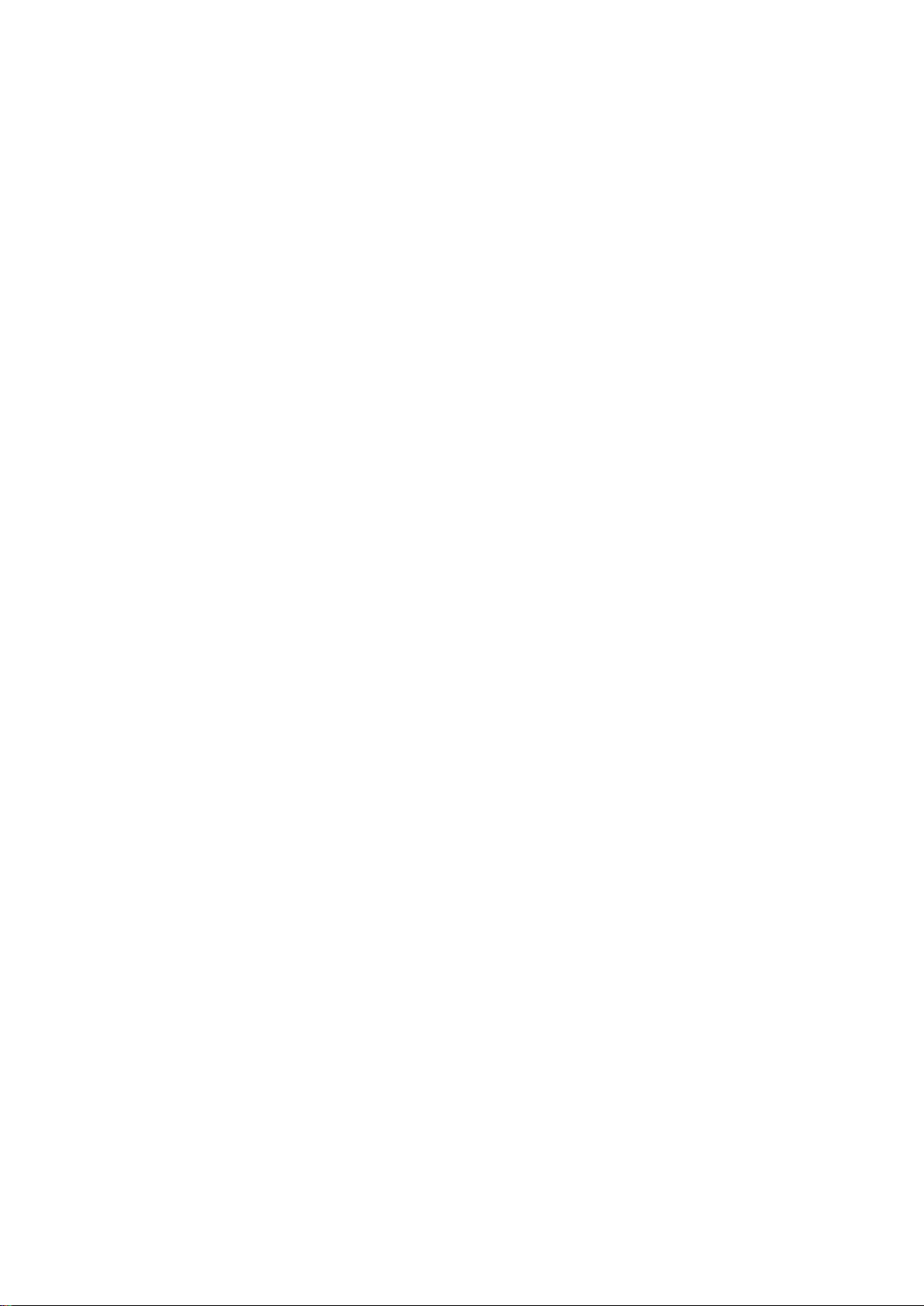
중요한 안전 지침
1. 이 지시사항을 읽으십시오 .
2. 이 지시사항을 보관하십시오 .
3. 모든 경고에 유의하십시오 .
4. 모든 지시사항을 따르십시오 .
5. 물 근처에서 이 장치를 사용하지 마십시오 . 경고 : 화재 또는 전기적인 쇼크의 위
험 성을 줄이려면 , 이 기구를 비 또는 습기에 노출하지 마십시오 .
6. 마른 천으로만 닦으십시오 .
7. 통풍구를 막지 마십시오 . 제조업체의 지시대로 설치하십시오 .
8. 난방기 , 열 조절 장치 , 스토브 또는 열을 발생하는 기타 다른 장치 ( 앰프 포함 )
등 열원 근처에 설치하지 마십시오 .
9. 유극형 또는 접지형 플러그의 안전 목적에 어긋나지 않도록 하십시오 . 유극형 플
러 그에는 한쪽이 더 넓은 두 개의 날이 있습니다 . 접지형 플러그에는 두 개의 날
외에 접지용 가닥이 있습니다 . 넓은 날 또는 세 번째 접지용 가닥은 사용자의 안
전을 위 한 것입니다 . 제공된 플러그가 사용자의 콘센트에 맞지 않는 경우 전기
기술자에게 콘센트 교체에 관해 문의하십시오 .
10. 플러그 , 소켓 및 장치에서 전선이 나오는 부분이 밟히거나 조이지 않도록 보호하
십 시오 . 전원 콘센트가 쉽게 이용할 수 있도록 장치 부근에 있는지 확인하십시
오 .
11. 제조업체가 지정한 부착물 / 부속품만 사용하십시오 .
12. 제조업체가 지정하거나 장치와 함께 판매한 카트 , 스탠드 , 삼각대 , 브래킷 또는
테이블만을 사용하십시오 . 카트를 사용할 경우 카트가 뒤집어져 상해를 입지 않
도록 카트 / 장치를 함께 이동할 때는 조심하 십시오 .
13. 장기간 사용하지 않을 때는 장치의 플러그를 뽑아 두십시오 .
14. 모든 수리는 유자격 수리기사에게 맡기십시오 . 전원 코드 또는 플러그가 손상되
었 거나 , 장치 안으로 액체를 쏟거나 물체를 떨어뜨렸거나 , 장치가 비나 물에 젖
었거 나 , 정상적으로 작동하지 않거나 , 떨어뜨린 경우 수리가 필요합니다 .
ViewSonic VPC100
vi
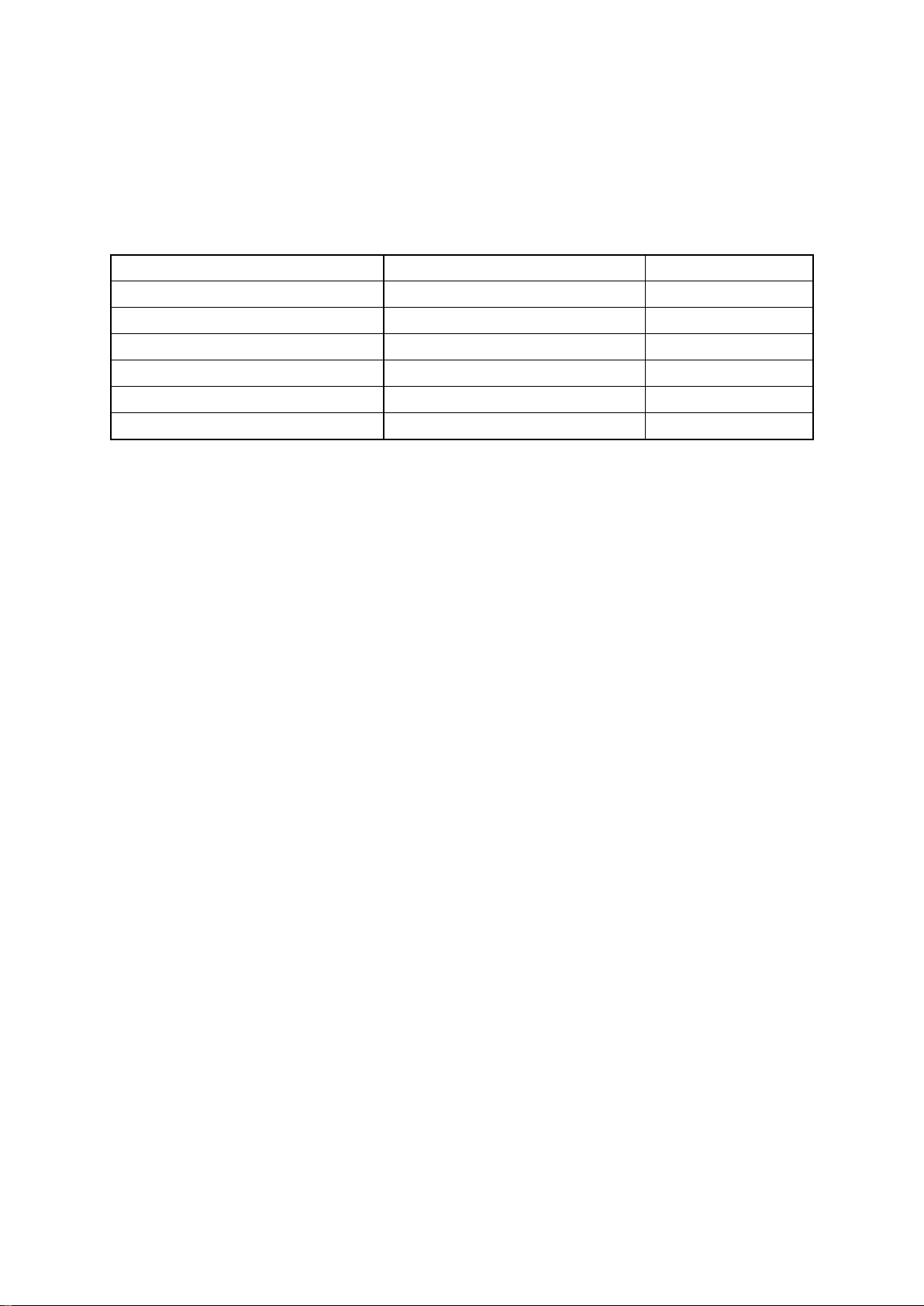
RoHS 적합성 선언
본 제품은 전기 및 전자 기기 내 특정 유해물질의 사용에 대한 제한에 관한 유럽 의회
와 이사회의 2002/95/EC 지침 (RoHS 지침 ) 에 따라 설계 및 제조되었고 , 아래와
같이 유럽 기술적합위원회 (TAC) 가 확정한 최대 농도 값을 준수합니다 .
물질
납 (Pb) 0,1% < 0,1%
수은 (Hg) 0,1% < 0,1%
카드뮴 (Cd) 0,01% < 0,01%
6 가 크롬 (Cr6+) 0,1% < 0,1%
폴리브롬화비페닐 (PBB) 0,1% < 0,1%
폴리브롬화디페닐에테르(PBDE) 0,1% < 0,1%
제안된 최대 농도
실제 농도
위에서 말한 제품의 일부 구성 요소는 아래의 내용과 같이 RoHS 지침의 부속 문서에
따 라 면제됩니다 .
면제된 구성 요소의 예는 다음과 같습니다 .
1. 램프당 5 mg 을 초과하지 않는 소형 형광 램프에 함유된 수은 및 RoHS 지침 부
속 문 서에 명시되지 않은 기타 램프에 함유된 수은
2. 극선관 유리 , 전자부품 , 형광튜브 및 전자세라믹 부품 ( 예 : 압전자 장치 ) 에 함
유된 납
3. 고온 땜납 ( 즉 중량으로 85% 이상의 납을 함유한 납 합금 ) 에 함유된 납
4. 강철에 중량으로 최대 0.35%, 알루미늄에 중량으로 최대 0.4%, 구리합금에 중량
으로 최대 4% 함유된 합금 원소로서 납
ViewSonic VPC100
vii
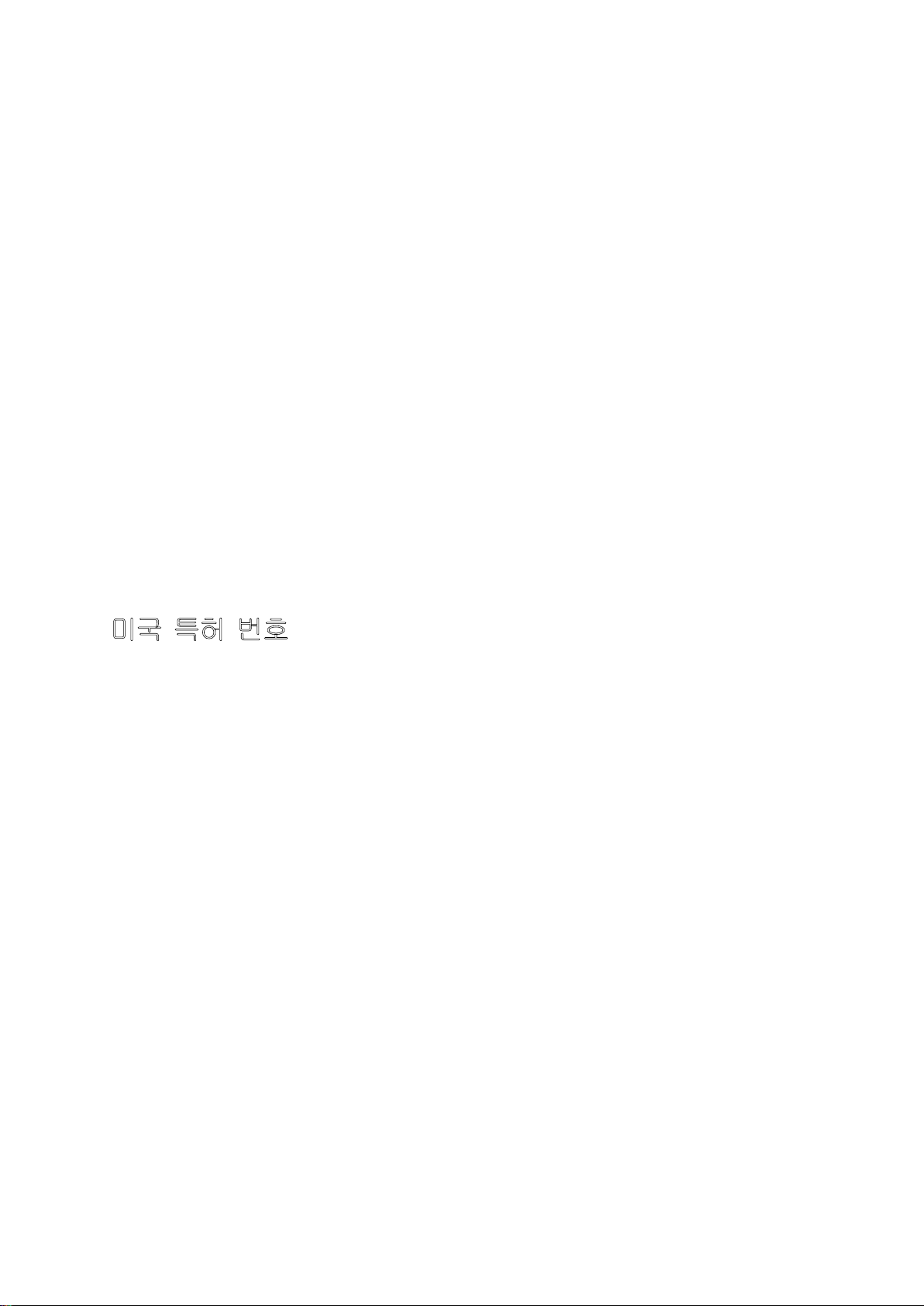
저작권 정보
Copyright © ViewSonic® Corporation, 2009. 모든 권리는 저작권자의 소유입니다 .
Microsoft®,Windows®,Windows® NT, 및 Windows® 로고는 미국 및 그 외 국가에서
Microsoft® Corporation 의 등록 상표입니다 .
ViewSonic®, 세 마리의 새 로고 , OnView, ViewMatch, 및 ViewMeter 는 ViewSonic
Corporation 의 등록 상표입니다 .
Intel®, Pentium® 및 Atom™은 Intel® Corporation의 등록 상표입니다.
AMD®, Athlon™, Athlon™ XP, Thoroughbred™ 및 Duron™ 은 AMD® Corporation
의 등록 상표입니다.
NVIDIA®, NVIDIA 로고, DualNet 및 nForce는 미국 및/또는 기타 국가에 소재한
NVIDIA® Corporation의 등록 상표 또는 상표입니다.
PS/2® 및 OS/2®는 International Business Machines Corporation의 등록 상표입니
다.
Netware®는 Novell, Inc.의 등록 상표입니다.
Award®는 Phoenix Technologies Ltd.의 등록 상표입니다.
AMI®는 American Megatrends Inc.의 등록 상표입니다.
미국 특허 번호
4,631,603; 4,819,098; 4,907,093; 5,315,448; and 6,516,132.
본 제품에는 미국 특허 및 기타 지적 재산권의 보호를 받는 저작권 보호 기술이 포함
되어 있습니다. 본 저작권 보호 기술을 사용하려면 Macrovision의 승인을 받아야 하
며, Macrovision의 별도 승인이 없는 한 가정용 및 기타 제한된 보기 용도로만 사용
해야 합니다. 역엔지니어링 또는 분해를 해서는 안 됩니다.
ViewSonic VPC100
viii
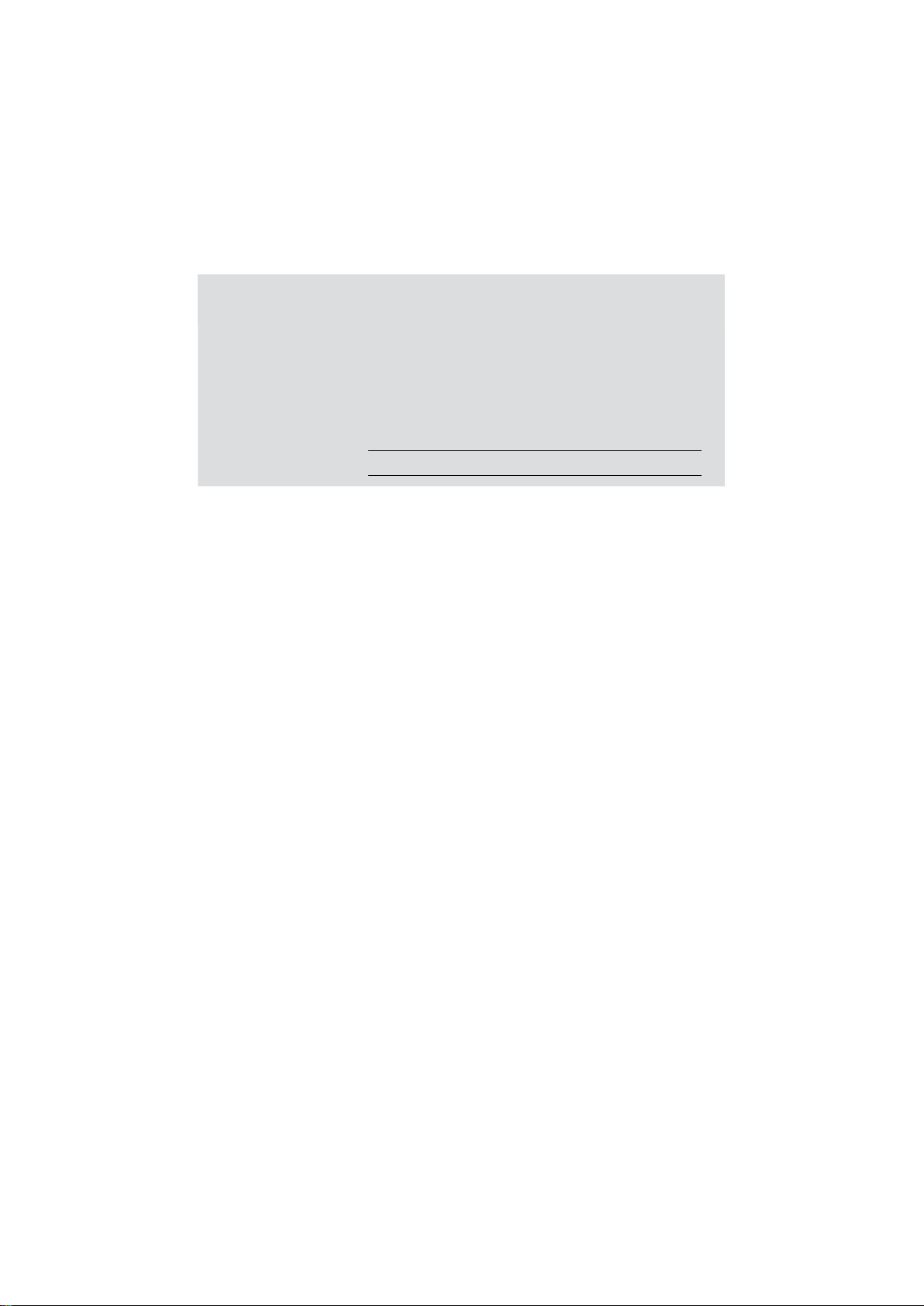
제품 등록
향후 필요한 경우를 위해서 또는 도움이 되는 추가 제품 정보를 받기 위해서 인터넷
을 이용 하여 www.viewsonic.com 에서 제품 등록을 하십시오 . 또한 , ViewSonic
Wizard CD-ROM 에서 ViewSonic 에 우편 또는 팩스로 보낼 수 있는 등록 양식을 인
쇄할 수도 있습니다 .
기록 보관
제품 명칭 :
모델 번호 :
문서 번호 :
제품 번호 :
구입 날짜 :
제품 수명 완료에 따른 폐기 처리
이 제품의 램프에는 수은이 함유되어 있습니다 . 현지 환경보호법에 따라 적절하게
폐기 하십시오 .
ViewSonic 은 환경 보존을 위해 노력하고 있습니다 . 이 제품의 수명이 다했을 때는
적절 한 방법을 사용하여 폐기하십시오 . 재활용 정보에 대해서는 다음 웹 사이트를
참조하십 시오 .
1. 미국: www.viewsonic.com/pdf/RecyclePlus.pdf
2. 유럽: www.viewsoniceurope.com
3. 대만: recycle.epa.gov.tw
VPC100
ViewSonic All-in-One PC
VS12489
VPC100-1_UG_KRN Rev. 1C 05-12-09
ViewSonic VPC100
ix
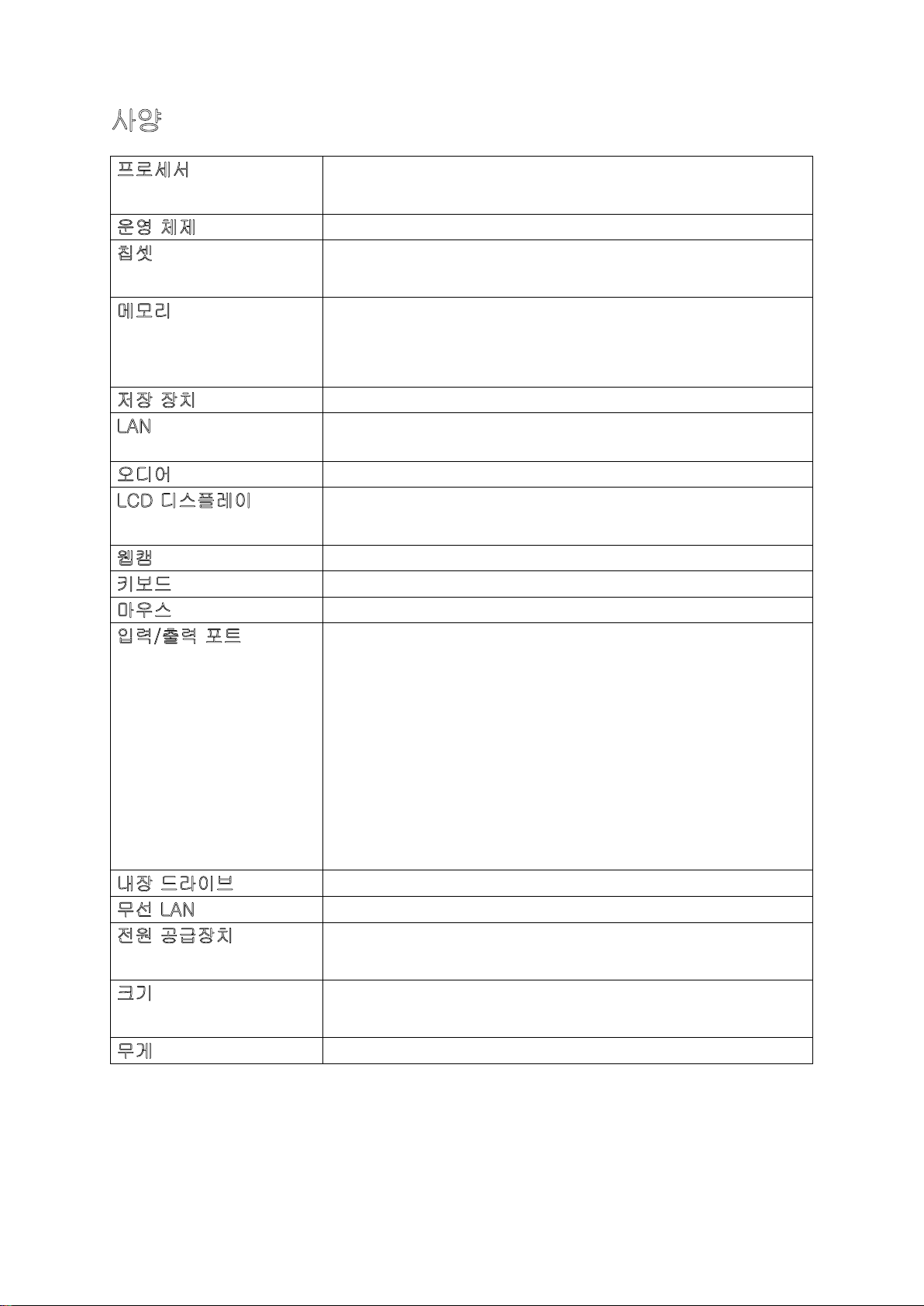
사양
프로세서 Intel® Atom™ N280
1.66GHz Single Core, FSB, 667MHz
운영 체제 Microsoft? Windows XP Home
칩셋 노스 브릿지: Intel? 945GSE 칩셋
사우스 브릿지: Intel? ICH7M 칩셋
메모리 1 DDR2 SO-DIMM 슬롯
DDR2 400/533 SDRAM (200핀/1.8V)
최대 메모리 크기: 2GB
저장 장치 160GB SATA 하드 디스크
LAN PCI ExpressTM용 기가비트 이더넷 컨트롤러를 지원합니
다.
오디어 스테레오 스피커 3W*2
LCD 디스플레이 19” TFT LCD 디스플레이 (18.5” 보기 가능)
1366 x 768 기본 해상도
웹캠 1.3 메가픽셀 카메라
키보드 PS/2 100 키
마우스 PS/2 광학 센서
입력/출력 포트 LAN 잭 1개
전원 잭 1개
PS/2 포트 2개(키보드 및 마우스용)
마이크 입력 잭 1개
헤드폰 잭 1개
USB 포트 2개 – 후면 장착
USB 포트 2개 – 측면 위치
4-in-1 카드 리더(XD/SD/MMC/MS)
내장 드라이브 12.7mm 슬림형 트레이 인 DVD Super Multi
무선 LAN 802.11 b/g
전원 공급장치 액티브 PFC의 65W 전원 어댑터
19V DC; 65W 전원 어댑터
크기 450mm (W) x 432mm (H) x 35mm (D) – 스탠드 포함
17.8” (W) x 16.7” (H) x 1.4” (D) – 받침대 포함
무게 11.7 lbs (5.3 kg)
ViewSonic VPC100
x
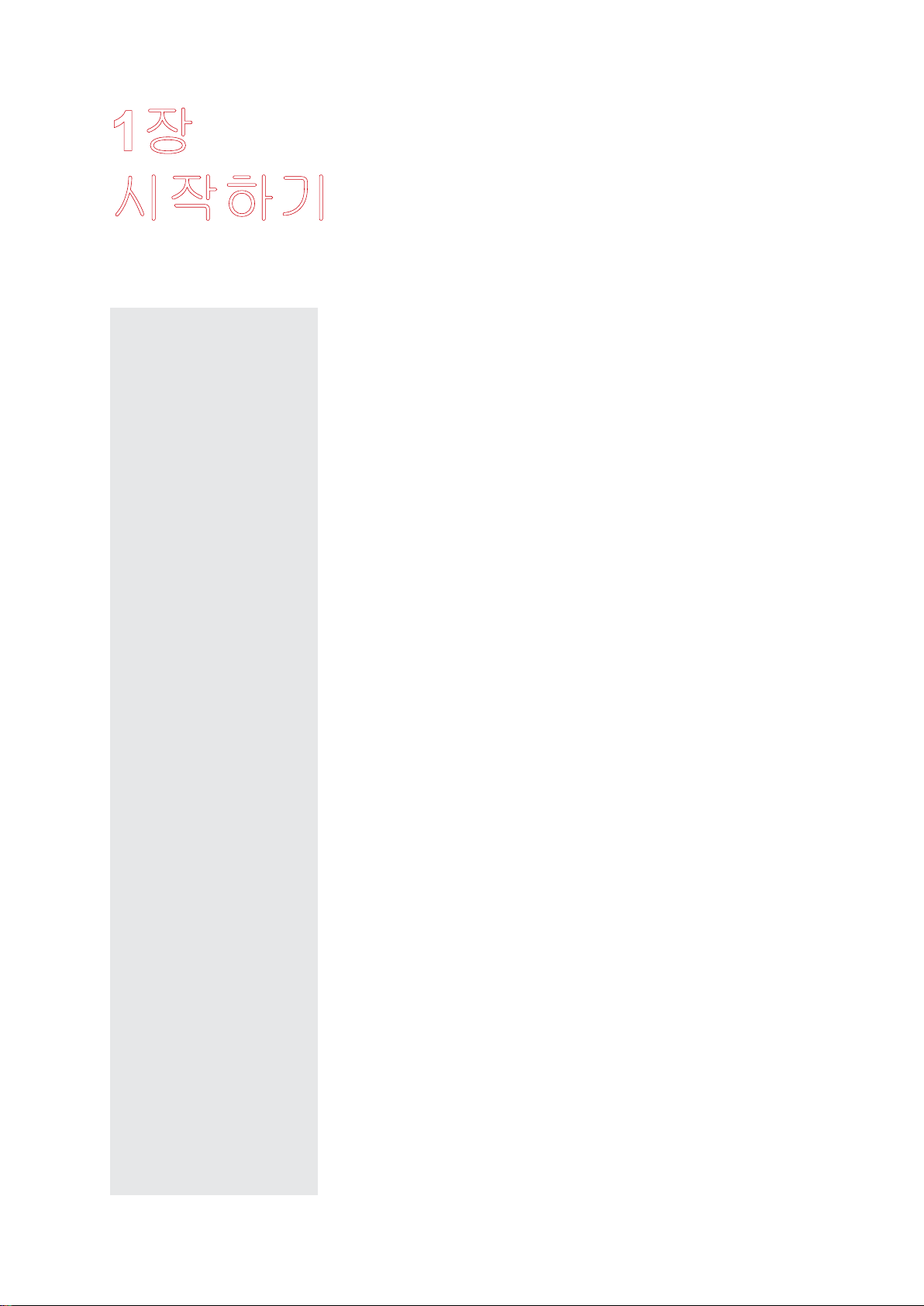
1장
시작하기
ViewSonic® VPC100 All-In-One PC를 구입해주
셔서 감사합니다! VPC100 All-in-One PC는 강력한
컴퓨팅 성능을 자랑합니다.
종전의 컴퓨터와는 달리, 이 All-in-One PC 는 휴
대형으로서 언제 어디서든 편하게 가지고 다닐
수 있습니다. 구성부품이 내장되어 있는 이 제
품은 유연하면서도 경제적이어서, 시스템 성능
을 저하시키지 않으면서 사용자에게 최대의 컴
퓨팅 환경을 제공해드립니다.
다음 항목에 대한 자세한 정보는 이 장을 읽으
십시오.
패키지 내용물
•
기능
•
시스템 개요
•
ViewSonic VPC100
1
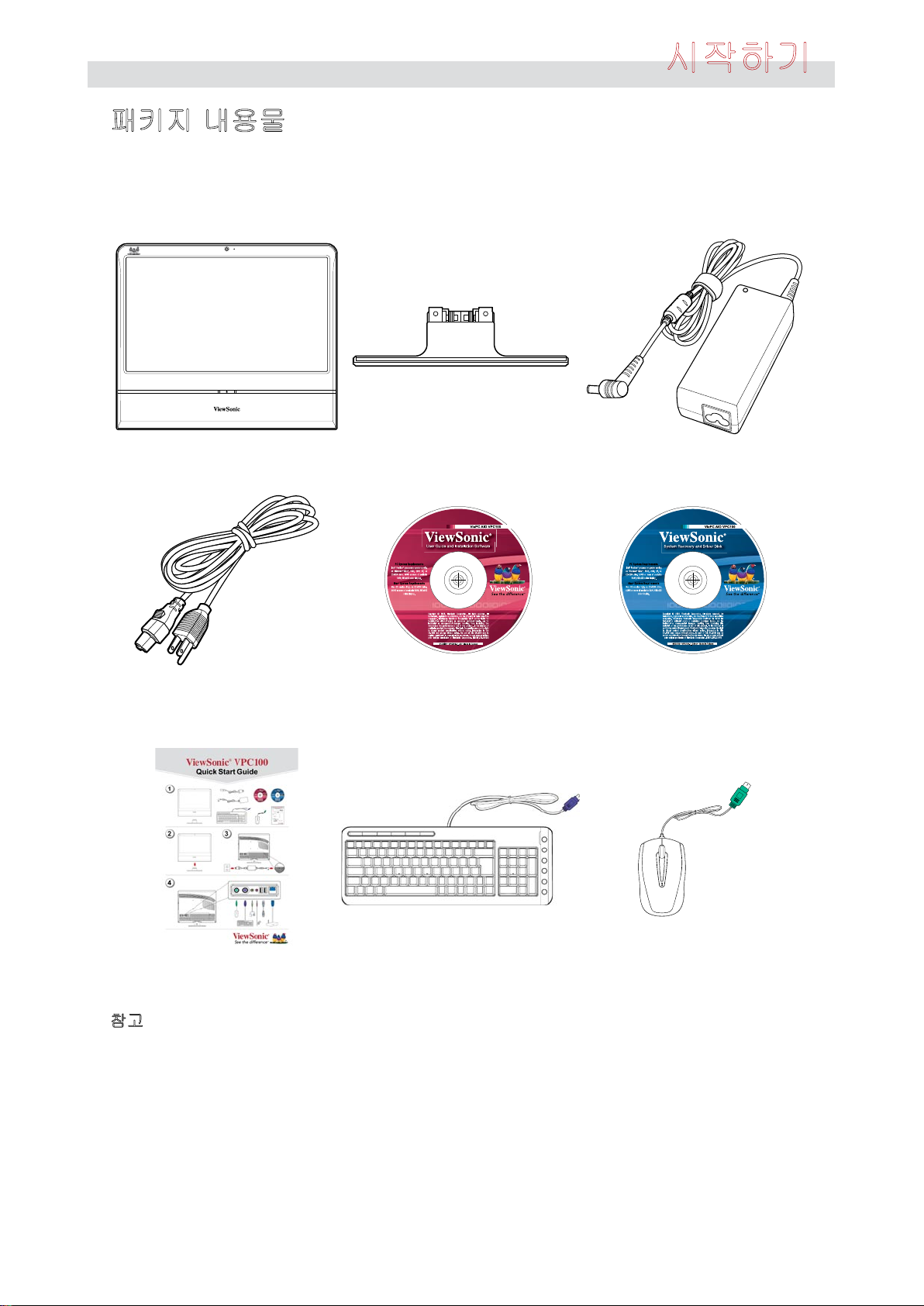
시작하기
패키지 내용물
패키지에는 다음 품목이 들어 있습니다. 이들 중 손상되거나 누락된 품목이 있으면,
제품을 구입한 판매점에 연락하십시오.
All-in-One PC
전원 코드 ViewSonic 마법사 CD
스탠드 전원 어댑터
시스템 복구 및 드라이버
디스크
빠른 시작 설명서 키보드 마우스
참고
Keyboard and mouse will be based on actual received units.
ViewSonic VPC100
2
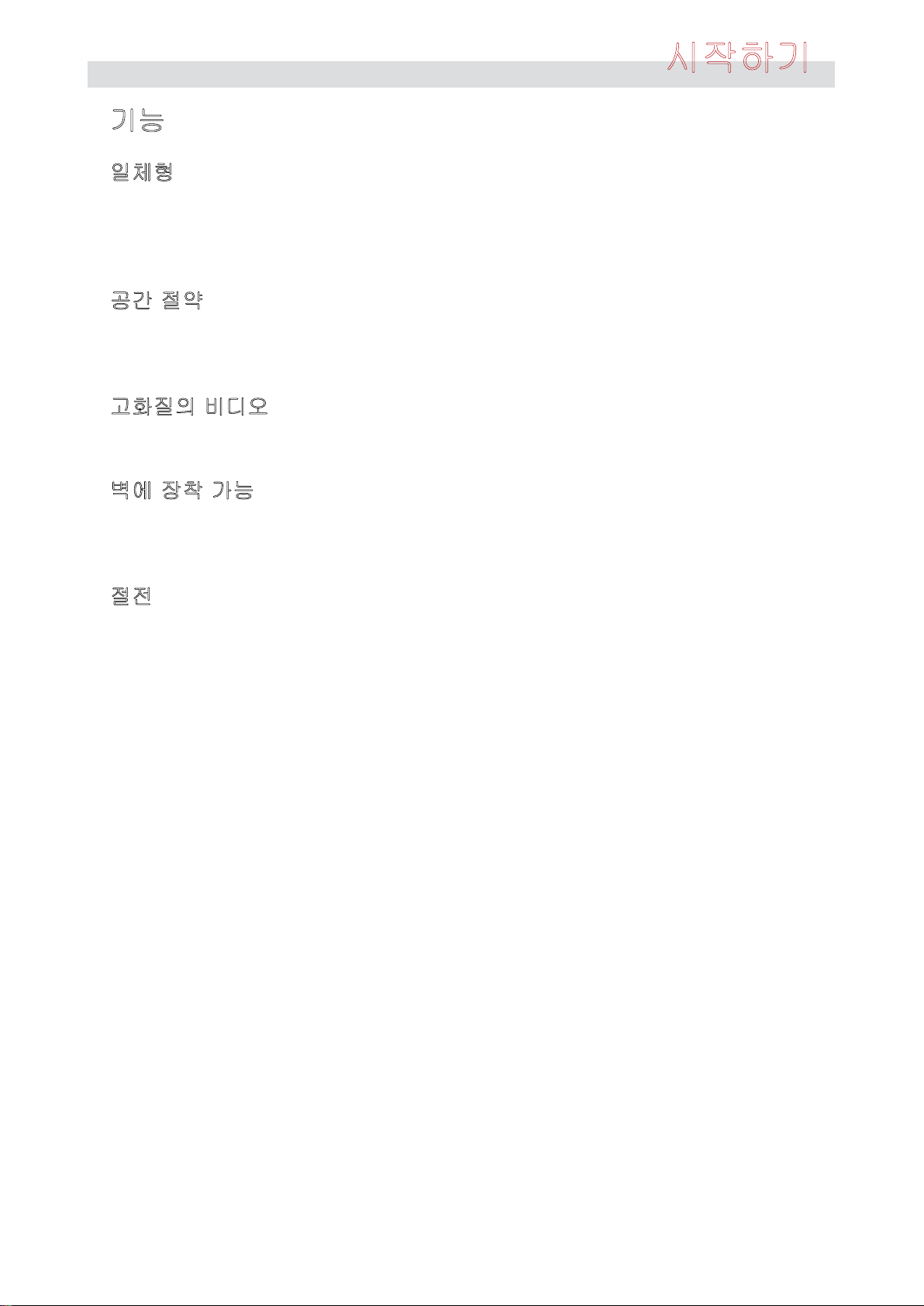
시작하기
기능
일체형
표준 복수 부품 컴퓨터와 모니터의 기능이 이 일체형 PC 하나에 모두 결합되어
있습니다. 내장된 카드 리더, 광학 디스크 드라이브 및 I/O 포트를 사용하여 다양
한 주변장치를 결합함으로써 컴퓨터 성능을 최대로 높일 수 있습니다.
공간 절약
슬림형의 유광 디자인으로 공간을 적게 차지합니다. 컴팩트한 특징으로 필요한
케이블이 많지 않기 때문에 작업 공간을 어지럽지 않게 정돈할 수 있습니다.
고화질의 비디오
19” (18.5” 보기 가능) LCD 디스플레이가 1366x768 의 최적 해상도를 지원합니다.
벽에 장착 가능
옵션을 더 유연하게 사용하려면, 이 All-in-One PC를 벽에 걸 수 있는 VESA 장착
장치를 사용하십시오.
절전
이 All-in-One PC 는 액티브 PFC 를 채택하여 최대 65W 의 전력을 소비합니다.
ViewSonic VPC100
3

시스템 개요
정면도
시작하기
1
2
3
4
5
번호 항목 설명
1
웹캠 사진 촬영, 비디오 녹화 및 화상 회의.
2
마이크 채팅 및 기타 대화식 응용 프로그램.
3
4
5
디스플레이
LCD
전원 버튼/LED
스탠드 All-in-One PC를 제자리에 고정합니다.
1366x768 해상도의 디스플레이에서 비디오 출
력.
All-in-One PC 의 전원 켜기/끄기. All-in-One PC
의 전원 켜기/끄기.
ViewSonic VPC100
4
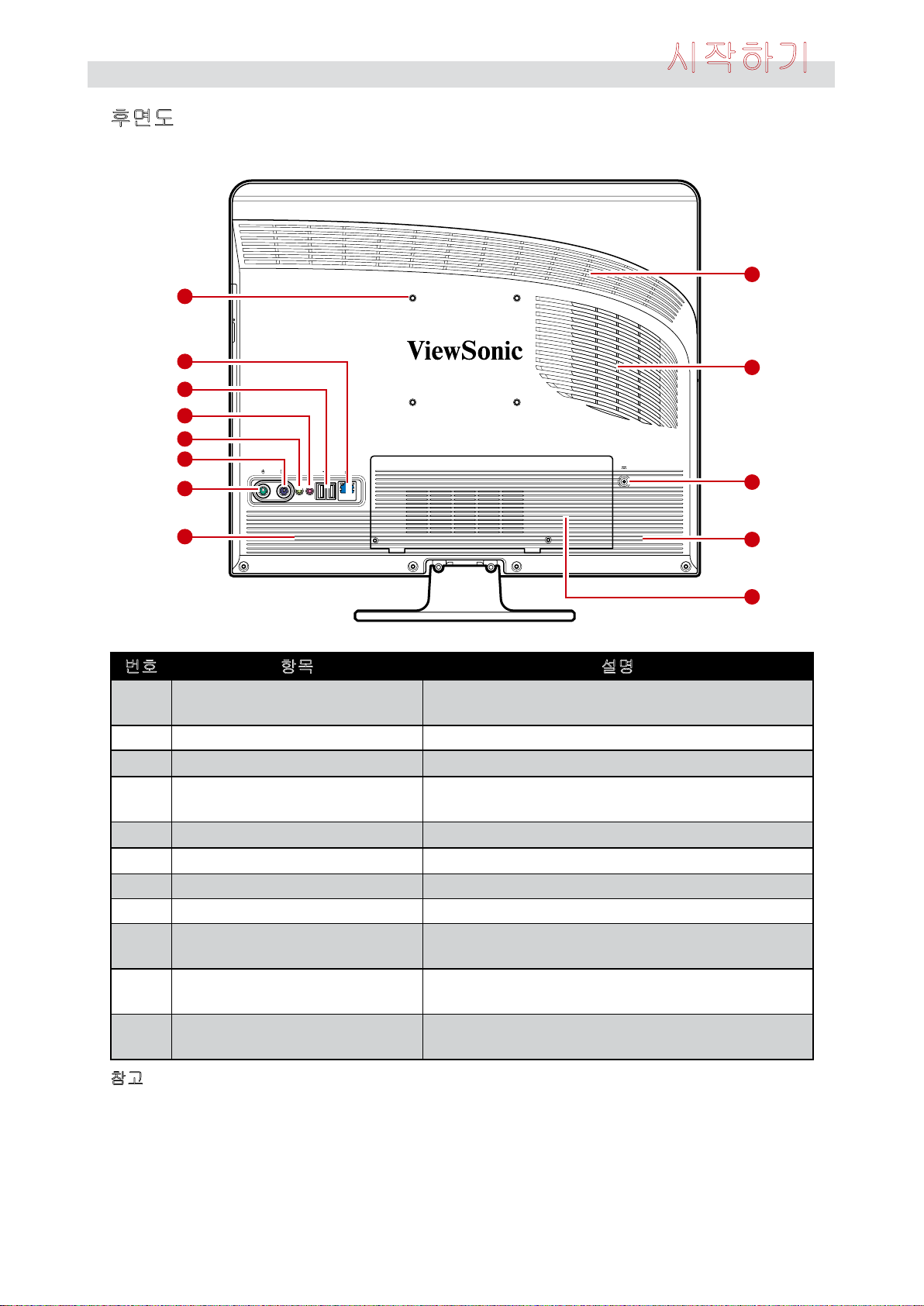
후면도
7
시작하기
1
11
10
9
8
6
5
3
번호 항목 설명
1
냉각 환기구
2
전원 잭 인입구 전원 어댑터 연결.
3
스테레오 스피커 Hi-Fi 기능으로 고음질 사운드 출력.
4
5
6
7
8
9
10
11
및 메모리 격실
HDD
마우스 포트
키보드 포트
헤드폰 잭 헤드폰을 All-in-One PC 에 연결합니다.
외장 마이크 잭 외장 마이크를 All-in-One PC에 연결합니다.
USB 포트
RJ-45 LAN
VESA
잭
장착 구멍
과열 방지를 위한 공기 대류. 냉각 환기구를 막지
마십시오.
하드 디스크와 메모리 모듈을 장착합니다. 격실
환기구를 막지 마십시오.
PS/2® 마우스를 All-in-One PC 에 연결합니다.
PS/2® 키보드를 All-in-One PC 에 연결합니다.
마우스, 키보드, 프린터, 스캐너 및 기타 주변장치
와 같은 USB 장치를 연결합니다.
네트워크 케이블을 사용하여 LAN (local area
network) 을 연결합니다.
VESA 장착 장치를 사용하여 All-in-One PC 를 벽
에 장착합니다.
1
2
3
4
참고
VESA
ViewSonic VPC100
장착 장치는 패키지에 포함되지 않으며, 별도 구매해야 합니다.
5
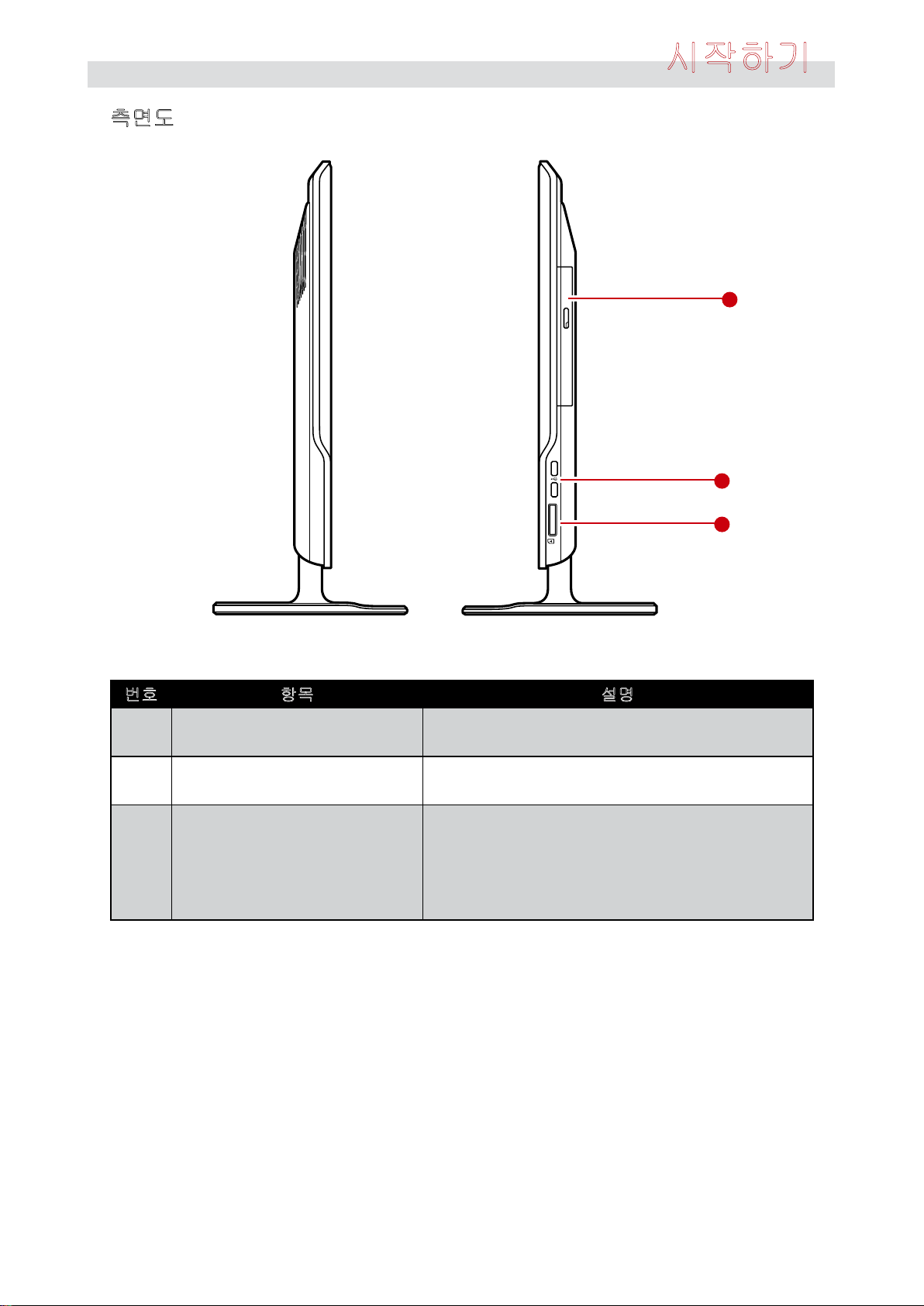
측면도
XD
SD
MMC
MS
시작하기
1
2
번호 항목 설명
1
광학 디스크 드라이브
2
USB
포트
DVD 또는 CD 디스크를 재생하거나 기록합니
다.
마우스, 키보드, 프린터, 스캐너 및 기타 주변
장치와 같은 USB 장치를 연결합니다.
XD (eXtreme Digital), SD (Secure Digital),
SDHC (SD High Capacity), MS (Memory
3
카드 리더 포트
Stick), MS Pro (Memory Stick Pro)
(Multi-media Card) 카드 등과 같은 메모리 카
드를 지원합니다.
3
또는 MMC
ViewSonic VPC100
6

2장
설치
이 장에서는 All-in-One PC 의 시스템 성능을 최대
화하는 데 필요하거나 추가적인 구성부품의 설
치에 대해 설명합니다. 다음 내용을 설명합니
다.
스탠드 연결하기
•
화면 기울기
•
스탠드 분리하기
•
®
PS/2
•
전원 연결하기
•
장치 연결하기
오디오 구성부품 연결하기
•
USB 장치 연결하기
•
네트워크에 연결하기
•
ViewSonic VPC100
7

A
B
스탠드 연결하기
All-in-One PC를 편평하고 안정적인 바닥에 올려놓습니다. 부드러운 천으로
1.
디스플레이 화면을 보호합니다.
스탠드를 연결합니다. 스탠드를 제자리에 완전히 고정시킵니다.
2.
스탠드 바닥에 있는 나사를 조입니다.
3.
설치
5o 앞으로, 15o 뒤로
화면 기울기
스탠드를 설치한 다음, 사용자의 특성에 맞춰 화면을 약 20o
기울일 수 있습니다.
스탠드 분리하기
예를 들어, 벽에 걸기 위해 스탠드를 분리할 필요가 있는 경우, 아래 단계를 따르십시
오.
1.
All-in-One PC
디스플레이 화면을 보호합니다.
스탠드 바닥에 있는 나사를 풉니다 (A).
2.
스탠드를 당깁니다 (B).
3.
를 편평하고 안정적인 바닥에 올려놓습니다. 부드러운 천으로
ViewSonic VPC100
8

설치
PS/2® 장치 연결하기
All-in-One PC 의 후면에 있는 PS/2® 포트를 사용하여 키보드 및 마우스를 연결할 수
있습니다. 연결하기 전에 반드시 All-in-One PC 의 전원을 끄십시오.
PS/2® 마우스 연결하기
키보드의 PS/2® 케이블을 All-in-One PC
의 자주색 PS/2® 포트에 연결합니다.
PS/2® 마우스 연결하기
키보드의 PS/2® 케이블을 All-in-One PC 의
녹색 PS/2® 포트에 연결합니다.
참고
장치의 전원을 끈 상태에서 PS/2 장치를 연
•
결해야 합니다. 그래야만 시스템을 켰을 때
Windows 에서 장치를 인식할 수 있습니다.
또한 USB 포트를 사용하여 USB 키보드 또
•
는 마우스를 연결할 수 있습니다.
ViewSonic VPC100
9

전원 연결하기
전원 어댑터를 All-in-One PC 의 전원 잭에 연결합니다.
1.
전원 코드를 전원 어댑터에 연결합니다.
2.
전원 코드를 콘센트에 연결합니다.
3.
설치
참고
전원을 끊을 때는 반드시 전원 코드를 먼저 콘센트에서 분리하십시오. 코드를 분리할
때는 케이블이 아니라 코드의 머리를 잡고 당기십시오.
오디오 구성부품 연결하기
헤드세트 연결하기
스테레오 헤드폰 케이블을 All-in-One PC
의 헤드폰 잭(연두색)에 연결합니다.
마이크 연결하기
마이크 케이블을 All-in-One PC 의 마이크
잭(핑크색)에 연결합니다.
ViewSonic VPC100
10

USB 장치 연결하기
All-in-One PC 에는 4 개의 포트가 있는데, 2
개는 All-in-One PC 의 후면(오른쪽 그림 참
조)에, 2개은 All-in-One PC 의 우측면에 있습
니다.
이 포트를 사용하여 프린터, 스캐너, 키보드,
마우스, USB 메모리 드라이브 및 디지털 카
메라와 같은 USB 장치를 연결할 수 있습니
다.
장치의 USB 케이블을 All-in-One PC 의 USB
포트에 연결하기만 하면 장치를 사용할 수 있
습니다.
설치
네트워크에 연결하기
All-in-One PC 의 RJ-45 LAN 잭을 사용하여
LAN
에 연결합니다.
네트워크 케이블의 한쪽 끝을 All-in-
1.
One PC 의 후면에 있는 RJ-45 LAN
잭에 연결합니다.
반대쪽 끝을 네트워크 허브 또는 벽
2.
면의 소켓에 연결합니다.
LAN 잭의 LED 표시등을 보고 연결이 올바로
되었는지 확인하십시오.
활동 LED
LED
활동 LED 노란색
링크 LED
색상 LED 상태 설명
녹색
오렌지색 켜짐
꺼짐 LAN 링크가 연결되지 않았습니다.
켜짐(지속) LAN 링크가 연결되었습니다.
켜짐(깜박거림)
꺼짐
켜짐
링크 LED
All-in-One PC가 네트워크 상에서 다
른 컴퓨터와 통신 중입니다.
10 Mbit/초의 데이터 속도가 선택되었
습니다.
100 Mbit/초의 데이터 속도가 선택되
었습니다.
1000 Mbit/초의 데이터 속도가 선택되
었습니다.
ViewSonic VPC100
11

3장
작동
이 장에서는
All-in-One PC
내용을 설명합니다.
전원 버튼 사용하기
•
카드 리더 사용하기
•
광학 디스크 드라이브 사용하기
•
키보드 사용하기
•
의 기본 작동을 설명합니다. 다음
ViewSonic VPC100
12

작동
전원 버튼 사용하기
All-in-One PC 켜기
전원 버튼을 누르면 All-in-One PC가 켜집니다.
경고:
완전히 부팅되기 전에 컴퓨터를 끄면 다음에 All-in-One PC를 켤 때 오류가 발생할 수
있습니다.
All-in-One PC 끄기
Windows XP®에서 시작 > 컴퓨터 끄기 > 끄기를 클릭하거나 전원 버튼을 누르십시오.
참고
전원 버튼을 누르면 자동으로 종료되도록 Windows를 구성할 수 있습니다. 이와 같이
구성하려면, 시작 > 제어판 > 전원 옵션 > 고급 탭을 클릭하십시오. 전원 단추 옵션
에서 목록에서 “시스템 종료”를 선택하십시오. 전원을 끄기 전에 실행 중인 모든 응
용 프로그램을 종료하십시오.
카드 리더 사용하기
내장된 카드 리더는 XD, SD, SDHC, MS, MS Pro 및 MMC와 같은 다양한 유형의 메
모리 카드를 지원합니다.
메모리 카드 삽입하기
금속 커넥터가 사용자 쪽을 향하게 하여 카드를 삽입합니다.
1.
찰칵 소리를 내면서 완전히 삽입될 때까지 카드를 천천히 밀어 넣습니다.
2.
카드 제거하기
참고
메모리 카드를 제거하기 전에, 작업 표시줄에서 구성 유틸리티를 사용하여 메모리 카
드의 작동을 정지합니다 그러지 않을 경우 데이터가 손실될 수 있습니다.
카드를 꺼내려면 카드를 부드럽게 미십시오.
1.
카드를 포트에서 바깥쪽으로 당깁니다.
2.
ViewSonic VPC100
13

광학 디스크 드라이브 사용하기
디스크 삽입하기
디스크 트레이에서 꺼내기 버튼을 누릅니다.
1.
트레이를 바깥쪽으로 당깁니다.
2.
디스크 레이블 면을 위로 향하게 하여, 디스크를 트레이의 중앙에 놓고 살짝
3.
쳐서 제자리에 넣습니다.
트레이를 부드럽게 밀어 드라이브에 도로 넣습니다.
4.
디스크 제거하기
디스크 트레이에서 꺼내기 버튼을 누릅니다.
1.
트레이를 바깥쪽으로 당깁니다.
2.
엄지를 트레이의 중앙에 얹고 검지로 디스크 측면을 당겨 디스크를 꺼냅니
3.
다.
작동
경고:
컴퓨터가 아직 디스크를 읽거나 재생 중일 때는 디스크를 제거하지 마십시오.
키보드 사용하기
PS/2 키보드는 VPC100 컴퓨터와 함께 제
공됩니다.
이 키보드는 특정 기능을 수행하는 추가
키가 있는 표준 키 배열을 사용합니다.
: WWW 홈 ` : 이메일 : 웹 페이지 뒤로
: 웹 페이지 앞으로 : 즐겨찾기 : WWW 검색
: 이전 : 재생/일시정지 : 다음
: 볼륨 증가 : 볼륨 감소 : 음소거
참고
Keyboard and mouse will be based on actual received units.
ViewSonic VPC100
14

4장
BIOS 설정 유틸리티
BIOS 설정 유틸리티는 컴퓨터의 BIOS (Basic
Input/Output System) 설정을 구성하는 프로그
램입니다.
BIOS는 펌웨어라고 부르는 소프트웨어의 레이
어로서, 소프트웨어의 다른 레이어의 명령어를
컴퓨터 하드웨어가 이해할 수 있는 명령어로 번
역합니다. BIOS 설정은 컴퓨터가 설치된 장치
를 식별하고 특별 기능을 구성하는 데 필요합니
다.
이 장에서는 BIOS 설정 유틸리티 사용법을 설
명합니다.
ViewSonic VPC100
15

ViewSonic VPC100
16
BIOS 설정 유틸리티
설정 유틸리티 사용 시기
설정 유틸리티 사용 시기
설치를 실행하라고 요청하는 오류 메시지가 화면에 표시될 때
공장 기본 설정으로 복원하려고 할 때
하드웨어의 일부 특정 설정을 수정하려고 할 때
시스템 성능을 최적화하기 위해 일부 특정 설정을 수정하려고 할 때
BIOS 설정 시작하기
BIOS 설치 유틸리티에 액세스하여 선택하려면 키보드가 필요합니다. All-in-One
PC의 전원을 켜기 전에 키보드가 제대로 설치되었는지 확인하십시오.
참고
이 장의 설정 화면은 참조용으로만 사용하십시오. 항목이나 설정이 사용자의 컴퓨터에
표시되는 실제 항목이나 설정과 다소 다를 수 있습니다.
본 사용 설명서 발행 이후 설정 유틸리티가 업데이트되었을 수 있습니다.
운영 체제에서 선택한 설정이 BIOS 설정의 유사한 설정을 무시할 수 있습니다.
BIOS 설정을 실행하려면, 아래의 단계를 따르십시오.
All-in-One PC를 켭니다.
ViewSonic® 로고가 표시되면, 키보드에서 삭제 버튼을 빨리 누르십시오.
참고
삭제 버튼을 누르기 전에 Windows 운영 체제가 시작되었으나 BIOS 설정으
로 들어가고 싶은 경우, All-in-One PC를 다시 시작한 다음 위와 동일한 절차
를 따르십시오.
•
•
•
•
•
•
•
1.
2.
선택을 찾아 선택하기
다음 표는 BIOS 설정값을 찾아 선택하는 데 사용되는 컨트롤 키의 목록입니다.
키 기능
및 이전/다음 항목으로 이동합니다.
및 이전/다음 메뉴 화면으로 이동합니다.
+ 및 - 필드 값을 증가/감소시킵니다.
Tab 및 Shift-Tab 이전/다음 필드로 이동합니다.

BIOS 설정 유틸리티
키 기능
Enter
Esc
Home
F1
F2 / F3
F7
F8
F9
F10
사용 가능한 경우 하위 메뉴를 불러옵니다.
•
항목이 선택된 경우 옵션 창을 열거나 닫습니
•
다.
BIOS 설정 유틸리티를 끝냅니다.
•
하위 메뉴에서는 이전 메뉴로 돌아갑니다.
•
옵션 창이 열려 있는 경우 창을 닫습니다.
•
화면의 맨 위로 이동합니다.
일반 도움말
BIOS의 화면 디스플레이 색상을 변경합니다.
변경 내용을 취소합니다.
전부 기본값으로 되돌립니다.
최적 기본값으로 되돌립니다.
저장하고 BIOS를 끝냅니다.
메뉴
BIOS 설정 유틸리티는 6개의 메뉴 범주로 나뉘어집니다. 주, 고급, 부트, 보안, 칩셋
및 종료 왼쪽 및 오른쪽 화살표 키를 사용하여 메뉴 선택 항목 사이를 이동합니다.
하위 메뉴
메뉴 창 안에 하위 메뉴가 있습니다. 강조 표시된 항목은 하위 메뉴 옵션을 변경할 수
있다는 것을 의미합니다. 위로 및 아래로 화살표 키를 사용하여 하위 메뉴 사이를 이
동합니다.
하위 메뉴의 왼쪽에 있는 포인터는 이 항목에
더 많은 옵션이 있다는 것을 의미합니다. 하위
메뉴를 끝내려면, [Esc]를 누르십시오.
일반 도움말
어느 메뉴에서든지 도움말에 액세스할 수 있습니다. 일반 도움말 창을 보려면 [F1]을
누르십시오. 창은 BIOS 설정을 찾아보고 구성하는 데 사용되는 적절한 키를 표시합
니다.
ViewSonic VPC100
17

BIOS 설정 유틸리티
메인 메뉴
메인 메뉴에서는 시스템 시간 및 날짜를 조정할 수 있습니다. 또한 프로세서, 메모리
및 BIOS 버전 정보를 표시합니다.
시간을 조정하려면, System Time으로 이동하십시오. 날짜를 조정하려면, System
Date로 이동하십시오.
[Tab] 또는 [Shift Tab]을 눌러 다음/이전 필드로 이동한 다음 + 또는 키를 눌러 값을
조정하십시오.
고급 메뉴
경고:
이러한 설정에 익숙하지 않은 경우, 고급 메뉴 옵션의 기본 구성을 사용하는 것이 좋
습니다. 잘못된 값을 설정하면 시스템이 오작동할 수 있습니다.
ViewSonic VPC100
18

BIOS 설정 유틸리티
고급 메뉴에서 다음을 보거나 구성할 수 있습니다.
CPU
구성
CPU 구성은 모듈 버전, 제조업체, 주파수, 속도 등과 같은 All-in-One PC의 CPU 사
양을 표시합니다. 이 하위 메뉴에서 다음 설정을 사용 또는 사용 안 함으로 설정할 수
있습니다.
하이퍼 스레딩 기술: 하이퍼 스레딩 기술은 더 빠른 반응 시간을 제공하고 시
•
스템 성능을 개선합니다. 하이퍼 스레딩 기술 사용 시:
시스템 반응 시간을 떨어뜨리지 않으면서 까다로운 응용 프로그램을 실
•
행할 수 있습니다. 예를 들어 멀티미디어 응용 프로그램을 실행하거나,
최신 게임을 재생하는 한편 동시에 백그라운드에서 바이러스 검색을 수
행할 수 있습니다.
인터넷 응용 프로그램의 속도를 높일 수 있습니다.
•
32비트 응용 프로그램과 호환되며, 향후 64비트 기술에서도 사용할 수
•
있습니다.
Intel® SpeedStep™ tech: Intel® SpeedStep™ 기술은 평균적인 절전 기능을
•
제공합니다. 사용으로 설정된 경우, 시스템에서 프로세서 전압과 코어 주파수
를 조정할 수 있으며 전원 소비를 줄여줍니다.
ViewSonic VPC100
19

BIOS 설정 유틸리티
IDE 구성
IDE 구성은 All-in-One PC에 설치된 IDE 장치의 상태를 표시합니다. 시스템이 시
작되면, BIOS가 연결된 IDE 장치를 자동으로 인식합니다.
경고:
이러한 구성에 익숙하지 않은 경우, BIOS가 장치를 자동으로 인식하도록 설정하는
것이 좋습니다. 시스템 성능을 안전하게 유지하려면 이러한 설정을 수동으로 변경하
지 마십시오.
하드웨어 상태 구성
이 하위 메뉴는 All-in-One PC의 하드웨어 상태를 표시합니다.
ViewSonic VPC100
20

BIOS 설정 유틸리티
ACPI 구성
ACPI 구성 하위 메뉴에서 고급 구성 및 전원 인터페이스 (ACPI) 설정을 구성할
수 있습니다. 일반 ACPI 구성은 이 하위 메뉴 아래에 있습니다.
일반 ACPI 구성 화면을 시작하려면 [엔터]를 누르십시오. ACPI 상태를 보려면
[엔터]를 다시 누르십시오.
위의 화면에 현재 설정이 표시됩니다. 시스템이 대기 모드로 바뀔 때 사용하는
ACPI 상태로 변경하려면 [엔터]를 누르십시오.
사용 가능한 옵션:
•
S1 (POS):
실행을 정지합니다. CPU 및 RAM 전원은 유지되나, 기타 장치는 전원이 꺼집
니다.
S3 (STR):
•
됩니다.
ViewSonic VPC100
전원 켜기 대기. 모든 프로세서 캐시가 플러쉬되고 CPU가 명령어
보통 대기 또는 슬립이라고 부릅니다. RAM은 여전히 전원이 공급
21

BIOS 설정 유틸리티
부트 메뉴
부트 메뉴에서는 시스템을 부팅할 때 설정 및 부팅 순서를 구성할 수 있습니다.
참고
사용 가능한 하위 메뉴 옵션은 All-in-One PC에 설치된 장치에 따라 다를 수 있습니
다.
ViewSonic VPC100
22

BIOS 설정 유틸리티
Boot Settings 구성
이 하위 메뉴 구성에서, 실행할 시스템 부팅의 유형을 구성할 수 있습니다.
빠른 부팅: 부팅하는 동안 BIOS에서 특정 테스트를 건너뛰려면 빠른 부
•
팅 를 사용으로 설정하십시오. 이 경우 시스템을 부팅하는 데 걸리는 시간을
줄일 수 있습니다.
전체 로그 표시: 사용 안 함으로 설정할 경우, 시스템을 부팅할 때 일반
•
POST (Power On Self Test) 메시지가 표시됩니다. 사용으로 설정할 경우,
ViewSonic® 로고가 표시됩니다.
부트업 Num-Lock: Numlock 상태 켜기붅켜거나 끕니다.
•
부팅 장치 우선순위
이 하위 메뉴에서는 사용 가능한 장치의 부팅 우선순위 순서를 지정합니다.
지정된 장치를 변경하려면 [엔터]를 눌러 목록에서 사용 가능한 장치를 선택하십시오
ViewSonic VPC100
.
23

BIOS 설정 유틸리티
하드 디스크 드라이브
All-in-One PC에 하드 드라이브가 하나 이상인 경우, 이 하위 메뉴에서 사용 가능
한 하드 드라이브의 부팅 순서를 지정하거나 부팅 순서에서 하드 드라이브를 사
용 안 함으로 설정할 수 있습니다.
이동식 드라이브
이 하위 메뉴에서는 사용 가능한 이동식 드라이브의 부팅 순서를 지정하거나, 부
팅 순서에서 이동식 드라이브를 사용 안 함으로 설정할 수 있습니다.
ViewSonic VPC100
24

BIOS 설정 유틸리티
보안 메뉴
보안 메뉴는 보안 설정을 표시하고 사용자가 관리자 또는 사용자 암호를 설정하거나
변경할 수 있습니다. 이 화면에서 사용 가능한 옵션은 암호 세트의 유형에 따라 다를
수 있습니다.
관리자 암호
관리자는 설정 유틸리티에 액세스하고 이를 변경할 수 있습니다. 또한 사용자 액세스
의 한계를 정의할 수 있습니다.
관리자 암호 설정 및 변경 방법:
관리자 암호 변경를 선택합니다.
1.
암호를 입력한 다음 [엔터]를 누릅니다. 암호는 최대 6개의 영숫자로 구성할
2.
수 있습니다.
확인을 위해 암호를 다시 입력한 다음 [엔터]를 누릅니다.
3.
관리자 암호을 설정했으면, 사용자 액세스 레벨 을 변경할 수 있습니다. 액세스 레벨
옵션:
•
Full Access:
다.
Limited: 사용자는 날짜 및 시간과 같은 기본 설정만 변경할 수 있습니다.
•
•
No Access:
보기 전용: 사용자는 BIOS 설정 유틸리티를 볼 수 있으나 설정을 변경할 수 없
•
습니다.
사용자가 모든 BIOS 설정에 액세스하고 이를 변경할 수 있습니
사용자는 BIOS 설정 유틸리티에 액세스할 수 없습니다.
ViewSonic VPC100
25

BIOS 설정 유틸리티
사용자 암호
사용자 암호 설정 및 변경 방법:
관리자 암호 변경를 선택합니다.
1.
암호를 입력한 다음 [엔터]를 누릅니다. 암호는 최대 6개의 영숫자로 구성할
2.
수 있습니다.
확인을 위해 암호를 다시 입력한 다음 [엔터]를 누릅니다.
3.
관리자가 정의한 액세스 레벨이 사용자의 설정 유틸리티 액세스를 결정합니다.
암호 확인
관리자 또는 사용자 암호가 설정되면, 보안 메뉴에서 Password Check 옵션을 사용
할 수 있습니다. 이 옵션을 사용하여, 시스템이 암호를 묻는 프롬프트를 표시하는 때
를 구성할 수 있습니다.
설정: BIOS 설정 유틸리티에 액세스할 때마다 암호를 입력해야 합니다.
•
항상: 시스템을 부팅할 때마다 암호를 입력해야 합니다.
•
암호 삭제
관리자 암호 삭제하기
•
관리자 암호 변경를 선택합니다.
1.
새 암로를 입력하라는 프롬프트가 표시되면, [엔터]를 누릅니다.
2.
암호가 설치 제거됨을 확인하는 메시지가 표시합니다. [엔터]를 누릅니다.
3.
사용자 암호 삭제하기
•
사용자 암호 삭제를 선택합니다.
1.
암호 삭제를 확인하는 메시지가 표시되면, 확인를 선택한 다음 [엔터]를 누
2.
릅니다.
참고
관리자 암호를 설정했으면, 암호를 입력하지 않고는 컴퓨터를 시작할 수 없습니다.
암호를 잊지 마십시오. 암호를 기록하여 다른 사람이 볼 수 없는 안전하고 개인적인
장소에 보관하십시오.
칩셋 메뉴
ViewSonic VPC100
26

BIOS 설정 유틸리티
칩셋 메뉴에서는 칩셋 레지스터를 구성하고 시스템 성능을 최적화할 수 있습니다. 이
메뉴는 다음 하위 메뉴로 구성되어 있습니다.
경고:
이러한 칩셋 설정에 익숙하지 않은 사용자의 경우, 기본 구성을 사용하는 것이 좋습니다.
잘못된 값을 설정하면 시스템이 오작동할 수 있습니다.
노스 브릿지 구성
All-in-One PC는 Intel® 945GSE 노스 브릿지 칩셋을 사용합니다. 노스 브릿지 칩
셋은 CPU, 메모리/캐시 및 기타 성능에 커다란 영향을 미치는 성능의 지원을 위
해 PCI의 노스까지 확장됩니다.
내부 그래픽 모드 선택: 내부 그래픽 장치가 사용하는 시스템 메모리의 크기를
•
선택합니다.
ViewSonic VPC100
27

BIOS 설정 유틸리티
DVMT 모드 선택: Dynamic Video Memory Technology (DVMT)는 통합 비디오
•
에서 사용되는 개념으로서, 여기서는 그래픽 및 시스템 성능의 밸런스를 맞추
는 데 필요한 경우 최적의 메모리 크기를 동적으로 할당하거나 할당 해제합니
다. 사용 가능한 모드: 고정, DVMT 및 Combo.
DVMT/고정 메모리: DVMT에 할당되는 메모리의 크기를 설정합니다.
•
고성능 이벤트 타이머: 이 옵션을 사용 또는 사용 안 함으로 설정을 선택합니
•
다.
사우스 브릿지 구성
All-in-One PC는 Intel® 945GSE 사우스 브릿지 칩셋을 사용합니다. 사우스 브릿
지 칩셋은 CPU에 직접 연결되지 않고, 노스 브릿지 칩셋를 통해 CPU에 연결됩니
다. 사우스 브릿지 칩셋은 오디오 컨트롤러, PCI 버스 및 전원 관리와 같이 속도
가 느린 성능을 구현합니다.
설정을 변경하려면 항목을 선택한 다음 [엔터]를 눌러 옵션을 보십시오.
오디오 컨트롤러: 목록에서 오디오 컨트롤러를 선택합니다.
•
무선 LAN 제어: 무선 LAN 제어를 켜거나 끕니다.
•
카메라 제어: 카메라 제어를 켜거나 끕니다.
•
온보드 LAN 부팅: 온보드 LAN 부팅을 사용 또는 사용 안 함으로 설정합니다.
•
Restore on AC Power Loss: AC 전원 손실 후 시스템이 복원되었을 때의 모
•
드를 선택합니다. 옵션: 전원 끄기, 전원 켜기 및 마지막 상태.
PS2 KB/MS 웨이트업: PS/2 키보드 및 마우스 웨이크업 컨트롤을 사용 또는
•
사용 안 함으로 설정합니다.
RTC 알람 다시 시작: 웨이크업 이벤트를 생성하는 RTC를 사용 또는 사용 안
•
함으로 설정합니다. 사용으로 설정하는 경우 필요한 항목:
RTC 알람 날짜(일수): [+] 및 [-] 키를 사용하여 날짜를 조정합니다.
•
RTC 알람 시간: [Tab]을 눌러 필드를 선택합니다. [+] 및 [-] 키를 사용하
•
여 값을 조정합니다.
종료 메뉴
ViewSonic VPC100
28

BIOS 설정 유틸리티
종료 메뉴에서는 BIOS의 수정 내용을 저장하거나 취소하고, 시스템 기본값을 로드할
수 있습니다.
변경내용 저장 후 종료
수정된 설정을 저장하고 BIOS를 종료하려면 이 옵션을 선택합니다.
변경내용 취소 후 종료
수정된 설정을 저장하지 않고 BIOS를 종료하려면 이 옵션을 선택합니다.
변경내용 취소
변경 내용을 취소하려면 이 옵션을 선택합니다.
최적 기본값 로드
최적의 기본값을 로드하려면 이 옵션을 선택합니다.
전부 기본값 로드
전부 기본값으로 로드하려면 이 옵션을 선택합니다.
옵션을 수행하려면, 다음을 수행하십시오.
항목을 선택합니다.
1.
[엔터]를 누릅니다. 확인 메시지가 표시됩니다.
2.
작업을 계속하려면 확인를 선택하고, 취소하려면 취소을 선택하십시오.
3.
ViewSonic VPC100
29

5장
시스템 복구
All-in-One PC는 사용자가 시스템을 기본 설정
값으로 복원할 수 있는 시스템 복구를 지원합니
다. 이 기능은 시스템 장애 시 또는 시스템 암호
를 잊었을 때 유용합니다.
이 장에서는 다음 내용을 다룹니다.
•
•
•
시스템 복구 사용 시기
ViewSonic® 복구 관리자 실행
시스템 복구 디스크를 만드는 방법
ViewSonic VPC100
30

시스템 복구
System Recovery Option
ViewSonic Recovery Manager
Exit
This action will format your hard disk and all data on Cdrive will be
lost. Please be sure to continue again.
OK Cancel
This action will get your system back to default settings. All files
and settings on C drive will be lost. Are you sure to continue ?
OK Cancel
시스템 복구 사용 시기
다음의 경우 시스템 복구를 실행해야 합니다.
시스템 또는 하드웨어 장애가 발생한 경우.
•
시스템을 기본 설정으로 복원해야 할 경우.
•
시스템 암호를 잊은 경우.
•
시스템 복구는 하드 디스크를 포맷하고 시스템을 기본 설정으로 복원합니다. 그러나
드라이브 C:의 모든 파일과 기타 데이터가 삭제됩니다.
ViewSonic® 복구 관리자 실행
All-in-One PC는 시스템 복구 기능을 위해 ViewSonic® Recovery Manager를 사용합
니다.
ViewSonic® Recovery Manager를 실행하려면, 다음 단계를 따르십시오.
1.
All-in-One PC
화면에 F3...가 표시되면, 키보드에서 빨리 F3 버튼을 누르십시오. 아래의
2.
를 켭니다. 시스템이 부팅되고 ViewSonic® 로고가 표시됩니다.
창이 표시됩니다.
참고
버튼을 누르기 전에 운영 체제가 시작되었으나 시스템 복구를 실행하고
F3
싶은 경우, All-in-One PC를 다시 시작한 다음 위와 동일한 절차를 따르십시
오.
아래의 창이 표시됩니다.
ViewSonic® Recovery Manager를 클릭합니다.3.
ViewSonic VPC100
31

시스템 복구
Operator System : Windows XP
Elapsed Time : 0 min 50 sec
Progress :
Operator System : Windows XP
Elapsed Time : 0 min 50 sec
Progress :
Recovery Manager
Your Windows Operation System has been installed completely.
Please click 'OK' and restart your system.
OK
확인를 클릭합니다. 또 다른 확인 메시지가 아래와 같이 표시됩니다.4.
확인를 클릭합니다. 시스템 복구가 시작되며 다음 화면이 표시됩니다.5.
시스템이 복원되면, 다음 창이 표시됩니다. 6.
참고
다시 시작하려면 몇 초가 걸릴 수 있습니다.
확인를 클릭하여 All-in-One PC를 다시 시작합니다.7.
다시 시작하면, 기본 설정의 구성을 돕는 Windows 설치 마법사가 표시됩니
8.
다. 화면 지시사항을 따라 설치를 완료하고 All-in-One PC의 사용을 시작합
니다.
ViewSonic VPC100
32

시스템 복구
시스템 복구 디스크를 만드는 방법
최초 사용 시, 사고에 대비한 백업 솔루션으로 시스템 복구 디스크를 만들어야 합니
다. 진행하기에 앞서, 시스템 부팅 설정이 완벽한지 확인한 후 다음 절차로 넘어가 디
스크 만들기를 완료하십시오.
단계 1. 바탕화면에서 “BurnRecovery” 아이콘을 선택한 다음 클릭하여 다음 단
계로 넘어갑니다.
단계 2. [Next (다음)] 를 클릭하여 복구 디스크의 이미지 만들기를 시작합니다.
단계 3. “Create and burn a recovery disk (복구 디스크 만들기 및 굽기)” 를 선택한
다음 [Next (다음)] 를 클릭하여 계속합니다.
ViewSonic VPC100
33

시스템 복구
단계 4. 진행률 표시 막대가 움직이면서 복구 디스크의 이미지 만들기가 시작됩니다.
만들기가 끝나려면 약 2-3 분이 걸립니다.
단계 5. 빈 DVD-R 디스크(표준 패키지의 경우 무료 제공)를 넣고 [Next (다음)] 를 클
릭하여 계속합니다.
ViewSonic VPC100
34

시스템 복구
단계 6. Ulead Burn 의 사용자 인터페이스. 이제 화면이 표시됩니다. [Copy (복사)]
를 클릭하여 굽기 과정을 시작합니다. 굽기를 끝내려면 약 9분이 걸립니다.
단계 7. “Operation successfully completed (작업이 성공적으로 완료됨)” 메시지가
화면에 표시됩니다. [OK (확인)] 를 클릭하고 디스크를 꺼내 복구 디스클 만들기를 끝
냅니다.
ViewSonic VPC100
35

6장
문제 해결
이 장에서는 All-in-One PC를 사용할 때 발생할
수 있는 몇 가지 일반적인 문제를 열거하고 이
러한 문제를 해결하는 방법을 설명합니다.
ViewSonic VPC100
36

문제 해결
All-in-One PC가 시작되지 않습니다.
All-in-One PC가 콘센트에 연결되고 PC를 켰는지 확인하십시오.
•
•
전원 코드와 모든 케이블이 제대로 연결되었는지 확인하십시오.
컴퓨터를 켰는데, “운영 체제를 찾을 수 없음” 메시지가 표시되거나
Windows가 시작되지 않습니다.
광학 디스크 드라이브에 부팅 가능하지 않은 CD가 들어 있는지 확인하십시오.
•
드라이브에 부팅 가능하지 않은 CD가 들어 있는 경우, CD를 제거한 다음 컴퓨
터를 다시 시작하십시오.
BIOS 설정 유틸리티에서 부팅 설정을 확인하십시오(4장 참조).
•
LCD에 아무 것도 표시되지 않습니다.
All-in-One PC가 콘센트에 연결되고 PC를 켰는지 확인하십시오.
•
•
All-in-One PC
활성화하십시오.
가 대기 모드에 있을 수 있습니다. 아무 키나 눌러 디스플레이를
내 컴퓨터가 “잠가졌습니다.”
All-in-One PC를 다시 시작해 보십시오. Windows 작업 표시줄에서 시작 > 컴
•
퓨터 끄기 > 다시 시작을 클릭하십시오.
전원 스위치를 누르십시오.
•
DVD-ROM/CD-ROM을 재생하는 동안 컴퓨터가 잠가지면, DVD-ROM/CD-
•
ROM을 정지한 다음 Ctrl+Alt+Delete를 눌러 컴퓨터를 다시 시작하십시오.
DVD-ROM 드라이브 트레이가 열리지 않습니다.
컴퓨터가 켜졌는지 확인하십시오.
•
•
DVD-ROM/CD-ROM
꺼내기 버튼이 작동하지 않는 경우, 날카롭고 뾰족한 물체를 꺼내기 버튼 옆의
•
구멍에 넣어 트레이를 여십시오.
드라이브에서 꺼내기 버튼을 누르십시오.
CD-ROM을 재생할 수 없습니다.
CD-ROM의 레이블이 위를 향해 있는지 확인하십시오.
•
CD-ROM이 소프트웨어를 필요로 하는 경우, 프로그램 지시사항에 따라 소프
•
트웨어가 설치되어 있는지 확인하십시오.
응결이 발생했을 수 있습니다. 컴퓨터를 켠 상태에서 컴퓨터를 최소 1시간 동
•
안 내버려 두십시오.
CD-ROM을 닦습니다.
•
스피커 볼륨을 확인하십시오.
•
ViewSonic VPC100
37

DVD-ROM을 재생할 수 없습니다.
DVD 플레이어 사용 시 지역 코드 경고가 표시되면, 재생하려는 DVD-ROM이
•
All-in-One PC의 DVD-ROM 드라이브와 호환되지 않기 때문일 수 있습니다. 지
역 코드는 디스크의 패키지에 표시되어 있습니다.
오디오를 들을 수 있으나 비디오를 볼 수 없는 경우, 컴퓨터의 비디오 해상도
•
가 너무 높게 설정되어 있을 수 있습니다. 최상의 결과를 얻으려면, 시작 > 제
어판 > 설정을 클릭하고 디스플레이 설정을 변경하십시오.
비디오를 볼 수 있으나 오디오를 들을 수 없는 경우, 다음을 모두 확인하십시
•
오. DVD 플레이어의 음소거 설정이 꺼짐으로 설정되었는지 확인하십시오. 오
디오 믹서의 마스터 볼륨 설정을 확인하십시오.
시작 > 제어판 > 시스템 > 장치 관리자를 클릭하여 드라이버가 제대로 설치되
•
었는지 확인하십시오.
오염되거나 손상된 디스크는 디스크를 읽으려 할 때 시스템을 “멈추게” 할 수
•
있습니다. 필요한 경우, 컴퓨터를 재부팅하고 디스크를 제거한 다음 디스크가
오염되거나 손상되었는지 확인하십시오.
스피커에서 소리가 나지 않습니다.
문제 해결
오디오 믹서의 마스터 볼륨 설정을 확인하십시오.
•
자체 볼륨 컨트롤이 있는 응용 프로그램을 사용하는 경우, 볼륨이 켜져 있는지
•
확인하십시오.
오디오 케이블을 헤드폰 커넥터에 연결한 경우, 케이블을 분리하십시오.
•
인터넷 연결에 문제가 있습니다.
전화기 회사에 연락하여 사용자의 전화 회선에 회선 노이즈가 있는지 확인하
•
십시오.
팩스 관련 문제가 있는 경우, 팩스 기기에 문제가 있는지 그리고 팩스 기기가
•
팩스 모뎀과 호환되는지 확인하십시오.
인터넷 서비스 공급업체(ISP)와 연결 문제가 있는 경우, ISP가 기술적인 문제
•
를 처리할 만한 경험이 있는지 확인하십시오. 또는
사용할 수 있는 또 다른 전화 회선이 있는 경우, 모뎀을 이 회선에 연결해보십
•
시오.
•
ADSL
로 구성되어 있는지 확인하십시오.
무선 LAN 데이터 전송 속도는 장치와 액세스 포인트 간의 거리 및 장애물에
•
의해 영향을 받습니다. 데이터 전송 속도를 최대한 높이려면, All-in-One PC에
가까이 있는 액세스 포인트를 선택하여 사용하십시오.
설정 및 연결을 확인하고, All-in-One PC가 인터넷 액세스를 위해 제대
ViewSonic VPC100
38

문제 해결
마이크가 작동하지 않습니다.
웹캡 내장 마이크의 경우, 시작 > 제어판 > 사운드 및 오디오 장치 > 오디오를
•
클릭하여 장치가 음소거되었는지 확인하십시오.
외장 마이크를 사용하는 경우, 마이크가 마이크 커넥터에 연결되어 있는지 확
•
인하십시오.
마우스가 작동하지 않습니다.
마우스가 마우스 커넥터에 연결되어 있는지 확인하십시오.
•
컴퓨터가 켜져 있는 동안 마우스를 연결한 경우, 컴퓨터를 다시 시작해야 합니
•
다.
컴퓨터가 종료되지 않습니다.
끝내기 명령을 사용하여 컴퓨터를 종료하는 것이 가장 좋습니다. 여기에 열거된 방법
을 포함하여 다른 방법을 사용하는 경우 저장하지 않은 데이터가 손실될 수 있습니
다. 끝내기 명령이 제대로 작동하지 않는 경우, 다음 단계를 따르십시오.
Ctrl+Alt+Delete를 눌러 컴퓨터를 다시 시작합니다.
•
전원 스위치를 눌러 전원을 끕니다.
•
전원 어댑터에서 All-in-One PC를 분리합니다.
•
ViewSonic VPC100
39

7장
기타 정보
고객 지원
기술적인 지원이나 제품 서비스를 원하시면 , 아래의 표를 참조하거나 해
당 대리점에 문 의하십시오 .
주의 : 제품 번호가 필요합니다 .
국가 / 지역 웹사이트 전화 전자메일
한국 www.kr.viewsonic.com 080 333 2131 service@kr.viewsonic.com
ViewSonic VPC100
40

제한 보증
VIEWSONIC® ALL-IN-ONE PC
보증 내용
ViewSonic 은 제품 보증 기간 동안 자사 제품에 대해 소재나 제조기술에 결함이 없음을 보증
합니다 . 제품 보증 기간 동안 제품의 소재나 제조기술의 결함이 입증되면 ViewSonic 은 자
유 재량으로 해당 제품을 수리하거나 유사 제품으로 교환해드립니다 . 교환 제품 또는 부품
에는 재생또는 중고 부품이 포함될 수 있습니다 . 교체 장치는 고객의 최초 제한 보증에 남아
있는 기간에 한해 교체할 수 있습니다. ViewSonic은 제품에 포함되거나 고객이 설치한 타사
소프트웨어에 대해 보증하지 않습니다.
보증 유효 기간:
ViewSonic VPC 제품의 부품 및 수리는 소비자의 최초 구매일로부터 (1) 년입니다.
사용자는 수리를 위해 장치를 보내기 전에 모든 데이터를 백업해야 합니다. ViewSonic는 어
떠한 데이터의 손실도 책임지지 않습니다.
보증 대상
이 보증은 해당 제품의 첫 구입자에 대해서만 유효합니다 .
보증 제외 대상
1. 일련 번호가 훼손 , 변경 또는 제거된 제품 .
2. 다음 원인으로 인해 발생한 손상 , 기능 저하 또는 고장 :
a. 사고 , 오용 , 부주의 , 화재 , 수해 , 번개 또는 기타 자연 재해 , 승인되지 않은
조 또는 제품에 포함된 설명서 미준수 .
b. 운반시 발생한 제품 손상 .
c. 제품의 제거 또는 설치 .
d. 전력 불안정 또는 정전 등 제품에 가해진 외부적 원인 .
e. ViewSonic 사양에 맞지 않는 공급품 또는 부품의 사용 .
f. 통상적인 마모나 균열 .
g. 제품 결함과 관계없는 기타 원인 .
3. 어떤 제품이든 정적 이미지가 제품에 계속 보이는 경우는 일반적으로 “image burnin” 이
라고 알려진 현상이 나타나기 때문입니다 .
4. 제거 , 설치 , 일방 수송 , 보험 및 설정 서비스 요금 .
제품 개
서비스 요청 방법
1. 보증에 의한 서비스에 관한 정보는 ViewSonic 고객 지원에 문의하십시오 . 제품의 일 련
번호를 제공해야 합니다 .
2. 보증에 의한 서비스를 받으려면 (a) 구입한 날짜가 적힌 판매 전표 , (b) 구매자 이름 , (c)
구매자 주소 , (d) 문제에 대한 설명 및 (e) 제품의 일련 번호를 제공해야 합니다 .
3. 승인된 ViewSonic 서비스 센터나 ViewSonic 으로 제품을 가지고 가거나 원래의 포장 상
자에 넣어 운송비를 선불하여 발송하십시오 .
4. 추가 정보나 가장 가까운 ViewSonic 서비스 센터의 이름에 대해서는 ViewSonic 에 문 의
하십시오 .
4.3: ViewSonic All-in-One PC Warranty Page 1 of 2 AIO PC_LW01 Rev. 1a 02-11-09
ViewSonic VPC100
41

묵시적 보증의 제한
특정 목적에 대한 상업성이나 적합성을 비롯하여 여기에 설명된 내용 이외의 사항에 대 하여
명시적이거나 묵시적인 어떤 보증도 하지 않습니다 .
손해 제외 대상
ViewSonic 의 책임은 제품의 수리 또는 교환 비용으로 제한됩니다 . ViewSonic 은 다음에 대
해 책임을 지지 않습니다 .
1. 제품 결함으로 인한 다른 재산상의 손해 , 사용의 불편함에 근거한 손해 , 제품 가용성 손
실 , 시간 손실 , 이익 손실 , 사업 기회 손실 , 신용 손실 , 사업 관계 저촉 또는 기타 상업
상의 손실 ( 이와 같은 손해 가능성에 대해 충고한 경우에도 그러함 ).
2. 부수적이든 결과적이든 또는 다른 경우이든 기타 모든 손해 .
3. 제 3 자에 의한 고객에 대한 손해 배상 요구 .
4. ViewSonic 에서 승인하지 않은 사람에 의한 수리 또는 수리 시도 .
주법의 효력
이 보증은 귀하에게 특정한 법적 권리를 부여하며 귀하에게는 주에 따라 다른 권리가 있 을
수도 있습니다 . 일부 주에서는 묵시적 보증에 대한 제한 및 / 또는 부수적 또는 결과 적 손해
에 대한 제외사항을 허용하지 않습니다 . 따라서 위의 제한 및 제외사항은 귀하 에게 적용되
지 않을수도 있습니다 .
미국 및 캐나다 이외 지역에서의 판매
미국 및 캐나다 이외의 지역에서 판매된 ViewSonic 제품에 관한 보증 정보 및 서비스에 대해
서는 ViewSonic 또는 현지 ViewSonic 대리점에 문의하십시오 .
중국 ( 홍콩 , 마카오 및 대만 제외 ) 에서 본 제품의 보증 기간은 A/S 보증 카드의 조건에 따
라 다릅니다 .
유럽과 러시아의 사용자의 경우 제공된 보증의 자세한 내용은 www.viewsoniceurope.com
의 Support/Warranty Information 에서 찾을 수 있습니다 .
4.3: ViewSonic All-in-One PC Warranty Page 2 of 2 AIO PC_LW01 Rev. 1a 02-11-09
ViewSonic VPC100
42

부록
VPC100 번들 소프트웨어
NTI (New Tech Infosystems, Inc.) 미디어 메이커 OEM
버전
타사 소프트웨어 프로그램에 대한 연락처는 다음을 참조하십시오.
웹 사이트: http://www.ntius.com/default.asp
사용 설명서: 자세한 내용은 을 클릭하십시오.
ViewSonic VPC100
43

WinRAR (40일 시험판)
웹 사이트: http://www.win-rar.com
중국어(간체) 버전은 중국 판매업체의 다음 웹 사이트에서 확인하십시오.
http://www.winrar.com.cn/
중국어(번체) 버전은 대만 판매업체의 다음 웹 사이트에서 확인하십시오.
http://www.rar.com.tw/
Trend Micro 인터넷 보안 (2009), 60일 시험판
웹 사이트: http://us.trendmicro.com/us/about/contact_us/index.html
ViewSonic VPC100
44

